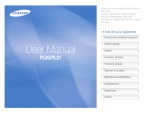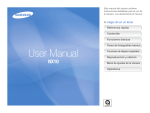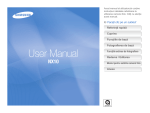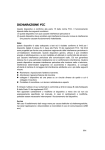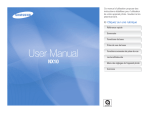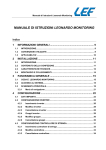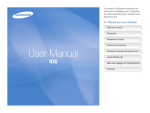Download Samsung NX10 User Manual
Transcript
Questo manuale dell’utente contiene istruzioni dettagliate per l’uso della fotocamera. Leggete attentamente questo manuale. Ä Fate clic su un argomento Riferimento rapido Contenuto Funzioni di base Utilizzo di base User Manual NX10 Opzioni di fotografia Riproduzione/Modifica Menu delle impostazioni della fotocamera Indice Informazioni sulla salute e la sicurezza Attenetevi sempre alle seguenti precauzioni e consigli per l’uso per evitare situazioni pericolose e garantire il perfetto funzionamento della fotocamera. Avvertenza: indica situazioni che potrebbero causare lesioni a voi o ad altri Attenzione: situazioni che potrebbero causare danni alla vostra fotocamera o ad altri apparecchi 2 Nota: indica note, suggerimenti per l’uso o informazioni aggiuntive Avvertenze di sicurezza Non utilizzate la fotocamera vicino a gas e liquidi infiammabili o esplosivi Non utilizzate la fotocamera vicino a carburanti, combustibili o prodotti infiammabili. Non lasciate o non trasportate liquidi infiammabili, gas o esplosivi nello stesso scomparto in cui si trova la fotocamera, o gli accessori relativi. Tenete la fotocamera lontano da bambini e piccoli animali Tenete la fotocamera e tutti gli accessori fuori dalla portata dei bambini piccoli e degli animali. Se ingoiate, le piccole parti possono provocare soffocamento o gravi lesioni. Anche le parti e gli accessori mobili possono presentare pericoli fisici. Evitate di non danneggiare la vista dei soggetti fotografati Non utilizzate il flash in prossimità di persone o animali (meno di 1 m). L’uso del flash vicino agli occhi del soggetto può provocare danni temporanei o permanenti. Maneggiate e smaltite con cura le batterie e i caricabatterie • Utilizzate solo batterie e caricabatterie approvati da Samsung. Batterie e caricabatterie incompatibili possono provocare ferite o danni gravi alla fotocamera. • Non smaltite mai le batterie gettandole nel fuoco. Smaltite le batterie usate in conformità con le normative locali vigenti. • Non posizionate mai le batterie o le fotocamere sopra o all’interno di dispositivi di riscaldamento come microonde, forni o radiatori. Le batterie surriscaldate rischiano di esplodere. Precauzioni di sicurezza Maneggiate e conservate con cura la fotocamera • Evitate che sulla fotocamera vengano versati liquidi poiché ciò può provocare danni gravi. Non maneggiate la fotocamera con le mani bagnate. Eventuali danni provocati dall’acqua alla fotocamera possono invalidare la garanzia del produttore. 3 • Non esponete la fotocamera alla luce diretta del sole o ad alta temperatura per lunghi periodi di tempo. La prolungata esposizione alla luce del sole o a temperature estreme può provocare danni permanenti ai componenti interni della fotocamera. • Non utilizzate né riponete la fotocamera in ambienti polverosi, sporchi, umidi o poco ventilati per impedire danni alle parti mobili e ai componenti interni. • Rimuovete le batterie dalla fotocamera se viene riposta per lunghi periodi di tempo. Le batterie inserite potrebbero perdere o corrodere il prodotto provocando gravi danni alla fotocamera. • Proteggete la fotocamera da sabbia e sporcizia quando la utilizzate in spiaggia o in ambienti simili. • Proteggete fotocamera e monitor da impatti, maneggiamenti bruschi e vibrazioni eccessive per evitare danni gravi. • Prestate particolare attenzione quando collegate cavi o adattatori e inserite batterie e schede di memoria. Se si forzano i connettori, si collegano i cavi erroneamente o si inseriscono le batterie e le schede di memoria in modo non corretto è possibile danneggiare porte, connettori e accessori. • Non inserite oggetti estranei negli scomparti, slot o punti di accesso della fotocamera. I danni derivati dall'uso improprio potrebbero non essere coperti dalla garanzia. inserirla nella fotocamera. • Spegnete la fotocamera quando inserite o rimuovete la scheda di memoria. • Non piegate, non fate cadere né sottoponete le schede di memoria a impatti o pressioni. • Non utilizzate schede di memoria formattate da altre fotocamere o computer. Riformattate la scheda di memoria con la fotocamera. • Non usate mai un caricabatteria, una batteria o una scheda di memoria danneggiata. Usate solo gli accessori approvati da Samsung L’uso di accessori incompatibili può danneggiare la fotocamera, provocare lesioni o invalidare la garanzia. Proteggete l’obiettivo della fotocamera • Non esponete l’obiettivo alla luce solare diretta, in quanto il sensore di immagini potrebbe scolorire o non funzionare correttamente. • Proteggete l’obiettivo da graffi e impronte. Pulite l’obiettivo con un panno soffice, pulito che non si sfilacci. Importanti informazioni di utilizzo Proteggete batterie, caricabatterie e schede di memoria dai danni Fate eseguire operazioni di manutenzione sulla fotocamera solo da personale qualificato • Non esponete batterie o schede di memoria a temperature eccessivamente alte o basse (meno di 0º C o più di 40º C). Le temperature estreme possono ridurre la capacità di ricarica delle batterie e provocare malfunzionamento delle schede di memoria. • Non mettete a contatto le batterie con oggetti metallici, poiché potrebbe crearsi una connessione tra i terminali + e - della batteria e provocare danni temporanei o permanenti alle batterie. • Impedite il contatto delle schede di memoria con liquidi, sporcizia o sostanze estranee. Pulite la scheda di memoria, se sporca, con un panno morbido prima di Non consentite che personale non qualificato effettui manutenzione sulla fotocamera né tentate di eseguire operazioni di manutenzione personalmente. Eventuali danni risultanti da una manutenzione non qualificata non sono coperti dalla garanzia. Assicurate la massima durata di batteria e caricabatteria • Il sovraccarico delle batterie può diminuire la loro durata. Al termine della carica, scollegate il cavo dalla fotocamera. • Nel tempo, le batterie inutilizzate si scaricano e devono essere ricaricate prima dell’uso. • Quando il caricabatterie non è in uso, scollegatelo dalla fonte di alimentazione. • Usate le batterie solo per lo scopo previsto. Prestate attenzione quando utilizzate la fotocamera in ambienti umidi Se spostate la fotocamera da un ambiente freddo a uno caldo e umido, può formarsi condensa sui delicati circuiti elettronici e sulla scheda di memoria. In questa situazione, attendete almeno 1 ora per consentire l’evaporazione di tutta l’umidità prima di utilizzare la fotocamera. 4 Verificate il corretto funzionamento della fotocamera prima dell’uso Il produttore non si assume alcuna responsabilità per perdita di file o danni risultanti da malfunzionamento o uso improprio della fotocamera. Informazioni sul copyright • Microsoft Windows e il logo di Windows sono marchi registrati di Microsoft Corporation. • HDMI, il logo HDMI logo e la dicitura “High Definition Multimedia Interface” sono marchi o marchi registrati di HDMI Licensing LLC. • QuickTime® e il logo QuickTime® sono marchi o marchi registrati di Apple Computer, Inc., utilizzati con licenza. • Le specifiche tecniche della fotocamera o il contenuto di questo manuale possono cambiare senza preavviso a seguito di aggiornamento delle funzioni della fotocamera. • Per quanto riguarda la licenza open source vedere il file “OpenSourceInfo.pdf” nel CD-ROM fornito. Organizzazione del manuale dell’utente Funzioni di base 12 Conoscere il layout della fotocamera, icone e funzioni di base per lo scatto di fotografie. Utilizzo di base 38 Imparare a fotografare selezionando una modalità e a registrare un video. Funzioni di scatto avanzate 50 Apprendere le opzioni che si possono definire nella modalità di scatto. utilizzando le opzioni di scatto, è possibile visualizzare più foto e filmati personalizzati. Riproduzione/Modifica 78 Apprendere come riprodurre le foto o i video e come modificare foto o video. Menu delle impostazioni della fotocamera 102 L’ambiente di utilizzo della fotocamera può essere impostato su uno stato desiderato utilizzando il menu di impostazione. Appendici Fare riferimento a impostazioni, messaggi di errore, specifiche e suggerimenti di manutenzione. 109 Indicazioni utilizzate nel manuale Modalità scatto Simbolo Smart Auto Program Lo schema seguente indica la ghiera di selezione della modalità di scatto corrente sul corpo della fotocamera. Ruotando la ghiera di selezione della modalità di scatto è possibile selezionare la modalità di scatto desiderata. Lo schema seguente mostra che lo stato è stato modificato su ( ). Priorità apertura diaframma Priorità tempo di scatto Modalità di scatto correntemente selezionata Manuale Notte Ritratto Tasti di direzione nel Manuale dell'utente Paesaggio 5 Scena Filmato La descrizione della Modalità scatto è riportata vicino al titolo Per descrivere i passi necessari per la navigazione nel menu, vengono mostrate le frecce di direzione su, giù, destra e sinistra di seguito. [S ] Ciò significa che le funzioni descritte possono essere selezionate solo dalla Modalità scatto. Nel caso della , corrisponde solo a una parte della scena. modalità AF MF [W ] Es.) Regolazione dell'esposizione (luminosità) Regolazione dell'esposizione (luminosità) È possibile scattare foto luminose o scure in base alla quantità di luce. In questo caso, è possibile effettuare la regolazione opportuna controllando la quantità di luce che entra nella lente. S Applicando - S0 S Applicando + Modalità (Program), (Priorità apertura diaframma), (Priorità tempo di scatto), (Notte), (Ritratto), (Paesaggio), Scena) o (Filmato). WB [X ] ISO [T ] Es.) Esecuzione della modalità "Riprod." L'utente può controllare foto e filmati salvati. 1 Premere [ • ] Vengono visualizzati i file salvati di recente. 2 Controllare le seguenti foto in sequenza usando [X]. Visualizzazione dei menu utilizzata nel manuale Icone utilizzate nel manuale Simbolo Visualizzazione dei menu della modalità di scatto delle foto Descrizione Informazioni aggiuntive sulla funzione Avvertenze e precauzioni di sicurezza 1 Scatto 1( 1) Scatto 2( 6 2 3 Scatto 3( 2) 1 3) 1 Impostazione 1( Impostazione utente ( 1) 2 1) 3 Impostazione 3( Impostazione 2( 3) [ ] Tasti fotocamera; ad esempio: [Otturatore] (rappresenta il tasto dell'otturatore) ( ) Indica la pagina di riferimento → Visualizzazione quando si seleziona un menu o un'opzione nel passo Esempio: Selezionare Scatto 1 ( 1) → Qualità. (indica la selezione di Scatto 1 ( 1) e di Qualità) 2) Visualizzazione dei menu della modalità di registrazione dei filmati * 1 Scatto 1( 1) Scatto 2( 2 3 Scatto 3( 1 1 2 3 Es.) Impostazione della qualità immagine del file del filmato 1 Ruotare la ghiera di selezione su . 2 Premere [MENU] 4 Abbreviazioni utilizzate nel manuale Abbreviazioni 3) 2) 3 Selezionare Scatto 1 ( Commento descrittivo del simbolo 1) → Qualità Selezionare la qualità immagine desiderata Descrizione AF (Auto Focus) Messa a fuoco automatica BKT (Bracketing) Bracketing DPOF (Digital Print Order Format) Indicatore dell'ordine di stampa EV (Exposure Value) Valore di esposizione OIS (Optical Image Stabilization) Stabilizzazione ottica delle immagini ISO (International Standard for color negative film) Sensibilità della pellicola WB (White Balance) Bilanciamento del bianco Espressioni utilizzate nel manuale Pressione dell'otturatore Esposizione (Luminosità) • Pressione parziale [Otturatore]: premere parzialmente il tasto di scatto • Premere [Otturatore]: premere fino in fondo il tasto di scatto La quantità di luce che entra nella fotocamera determina l'esposizione. È possibile cambiare l'esposizione con il tempo di posa, il diaframma e la velocità ISO. Modificando l'esposizione, le foto risulteranno più chiare o più scure. 7 Esposizione normale Pressione parziale [Otturatore] Premere [Otturatore] Soggetto, sfondo e composizione • Soggetto: il soggetto principale di una scena, ad esempio una persona, un animale o una natura morta • Sfondo: gli oggetti attorno al soggetto • Composizione: la combinazione di soggetto e sfondo Sfondo Soggetto Composizione Sovraesposizione (eccessiva luminosità) Riferimento rapido Fotografare le persone 8 Fotografare testi, insetti o fiori • Modalità → Qualità pelle f47 • Riduzione occhirossi f56 • Rilev. volto AF f64 • Modalità → Soggetto ravvicinato f39 • Utilizzo del bilanciamento del bianco f68 Fotografare di notte o in condizioni di oscurità Regolazione dell'esposizione (luminosità) • Modalità f45 • Opzioni di impostazione del flash f55 • Impostazione della velocità ISO f59 Fotografare soggetti in movimento • Modalità f42 • Continua, Multiscatto f73 • • • • Impostazione della velocità ISO f59 Regolazione dell’esposizione f66 Misurazione f67 BRK (Bracketing) f74 Applicazione di un effetto differente • Foto Wizard f75 • Selettore stile f88 Riduzione delle oscillazioni della fotocamera • Stabilizzazione ottica delle immagini (OIS) f35 • Visualizzazione dei file per categoria in Smart Album f 81 • Eliminazione di tutti i file nella scheda di memoria f 83 • Visualizzazione dei file come presentazione f 84 • Visualizzazione di file su televisore o HDTV f 92 • Collegamento della fotocamera al computer f 93 • Regolazione di suono e volume f 104 • Regolazione della luminosità del display f 104 • Modifica della lingua del display f 104 • Impostazione di data e ora f 106 • Formattazione della scheda di memoria f 105 • Risoluzione dei problemi f 115 Contenuto 9 Funzioni di base ................................................. 12 Anteprima dettagliata ............................................. 37 Apertura dell’imballaggio.......................................... 13 Nome e funzione di ciascuna parte ......................... 14 Ghiera di regolazione delle diottrie/Oculare/ Spia di stato ............................................................. 16 Nome di ciascuna parte della lente ......................... 17 Preparativi prima dello scatto................................... 18 Come caricare la batteria ........................................ 18 Installazione della batteria....................................... 19 Installazione della scheda di memoria .................... 20 Montaggio/smontaggio della lente .......................... 21 Aggancio del cinturino della fotocamera ................. 22 Accensione e inizializzazione .................................. 23 Icone ........................................................................ 25 Metodo di selezione dei menu/delle opzioni ............ 26 Utilizzo della ghiera ................................................. 26 Utilizzo di [Fn] ......................................................... 27 Impostazione di display e suono.............................. 28 Cambio del tipo di display ....................................... 28 Impostazione del display ....................................... 29 Impostazione del suono ......................................... 29 Impostazione visualizzazione schermo .................. 30 Metodo per lo scatto di foto semplice ...................... 31 Suggerimenti per ottenere una foto più chiara ........ 32 Tenere la fotocamera correttamente ...................... 32 Stabilizzazione delle immagini ............................... 32 Pressione parziale del tasto dell’otturatore ............ 32 Assicurare la messa a fuoco del soggetto ............. 33 Impostazione della funzione di messa a fuoco manuale/automatica ............................................... 34 Zoom ...................................................................... 34 Stabilizzazione ottica delle immagini (OIS) ............ 35 Utilizzo del tasto OIS nell’opzione di menu ........... 36 Utilizzo di base ................................................... 38 Utilizzo della modalità Smart Auto ........................... 39 Utilizzo della modalità Programm. ........................... 40 Utilizzo delle modalità Priorità apertura diaframma, Priorità tempo di scatto o Manuale .......................... 41 Utilizzo della modalità Priorità apertura diaframma................................................................ 41 Valore di apertura .................................................... 41 Utilizzo della modalità Priorità tempo di scatto ....... 42 Tempo di posa ......................................................... 42 Utilizzo della modalità Manuale............................... 43 Utilizzo della modalità Notte/Ritratto/Paesaggio...... 45 Utilizzo della modalità Notte .................................... 45 Utilizzo della modalità Ritratto ................................. 45 Utilizzo della modalità Paesaggio ........................... 45 Utilizzo della modalità Scena ................................... 46 Utilizzo della modalità Qualità pelle ....................... 47 Registrazione di un filmato....................................... 48 Impostazione del valore di apertura ........................ 48 Dissolvenza dello schermo ..................................... 48 Utilizzo del Wind cut ............................................... 49 Contenuto Funzioni di scatto avanzate .............................. 50 10 Impostazione di risoluzione e qualità ....................... 51 Selezione di una risoluzione .................................. 51 Impostazione della qualità immagine di una foto ... 52 Impostazione della qualità di un filmato ................. 52 Riduzione del rumore ............................................. 53 Utilizzo della funzione timer ..................................... 54 Impostazione della funzione timer ......................... 54 Scatto di una foto in un luogo buio .......................... 55 Utilizzo del tasto di apertura del flash .................... 55 Impostazione dell'opzione per il flash .................... 55 Utilizzo della funzione Occhirossi ........................... 56 1° tendina, 2° tendina ............................................. 56 Regolazione della luce del flash ............................ 57 Utilizzo di un’unità flash esterna (acquistata separatamente) ................................... 58 Regolazione della sensibilità ISO ........................... 59 Metodi di messa a fuoco .......................................... 60 Cambio dei metodi di messa a fuoco ..................... 60 Priorità AF ............................................................... 60 Utilizzo della luce AF .............................................. 61 Modifica dell'area di messa a fuoco ...................... 61 Impostazione della messa a fuoco nell'area selezionata ............................................................. 62 Impostazione Aiuto MF............................................ 63 Rilevamento volto..................................................... 64 Rilevamento volto normale ..................................... 64 Rilevamento volto autoscatto ................................. 65 Regolazione di luminosità e colore di una foto ........ 66 Regolazione dell'esposizione (luminosità) ............. 66 Regolazione dell'esposizione ................................. 66 Cambio del metodo di misurazione della luminosità ............................................................... 67 Impostazione del bilanciamento del bianco ........... 68 Spazio colore .......................................................... 71 Smart range ............................................................ 72 Cambio del metodo di scatto ................................... 73 Metodo di scatto successivo e impostazione del timer ............................................ 73 Impostazione del bracketing dettagliata ................. 74 Foto ritocco/effetto speciale ..................................... 75 Foto Wizard ............................................................ 75 Mappatura pulsanti .................................................. 77 Impostazione della Mappatura pulsanti ................. 77 Contenuto Riproduzione/Modifica ...................................... 78 11 Riproduzione (foto/filmati) ........................................ 79 Visualizzazione delle foto in modalità di riproduzione ............................................................. 79 Visualizzazione dei file per categoria in Smart Album ............................................................ 81 Conversione nella visualizzazione divisa ................ 81 Protezione dei file .................................................... 82 Eliminazione di un file.............................................. 82 Ingrandimento/riduzione.......................................... 84 Visualizzazione di un filmato ................................... 85 Modifica delle foto .................................................... 87 Modifica della risoluzione ....................................... 87 Rotazione ................................................................ 87 Occhirossi ................................................................ 88 Regolazione del controluce ..................................... 88 Stile delle foto .......................................................... 88 Ritocco..................................................................... 88 Impostazione delle informazioni di stampa (DPOF) ....................................................... 89 Visualizzazione di file su televisore o HDTV ........... 91 Trasferimento di file sul computer ............................ 93 Per utenti Windows ................................................. 93 Per utenti Mac ......................................................... 96 Utilizzo di Samsung Master..................................... 97 Utilizzo di Samsung RAW Converter ....................... 98 Correzione dell'esposizione .................................... 99 Gestione dei file JPEG/TIFF quando si modificano i file RAW ............................................ 100 Salvataggio dei file RAW in formato JPEG o TIFF.......................................................... 100 Stampa di foto con una stampante fotografica (PictBridge) ............................................................ 101 Menu delle impostazioni della fotocamera ... 102 Menu delle impostazioni della fotocamera ............ 103 Suono .................................................................... 104 Display ................................................................... 104 Impostazione normale 1 ........................................ 106 Impostazione normale 2 ........................................ 106 Impostazione normale 3 ........................................ 107 Appendici .......................................................... 109 Messaggi di errore ..................................................110 Manutenzione della fotocamera..............................111 Pulizia della fotocamera .........................................111 Informazioni sulle schede di memoria....................112 Informazioni sulla batteria ......................................113 Prima di contattare un centro di assistenza............115 Specifiche della fotocamera....................................118 Caratteristiche tecniche della lente ........................ 122 Accessori (elementi opzionali) ............................... 123 Indice ...................................................................... 125 Funzioni di base Conoscere il layout della fotocamera, icone e funzioni di base per lo scatto di fotografie. Contenuto della confezione ……………………………13 Nome e funzione di ciascuna parte …………………14 Preparativi prima dello scatto …………………………18 Accensione e inizializzazione …………………………23 Metodo di selezione dei menu/delle opzioni ………26 Impostazione di display e suono ……………………28 Metodo per lo scatto di foto semplice ………………31 Suggerimenti per ottenere una foto più chiara ……32 Apertura dell’imballaggio Assicurarsi che nella confezione siano presenti i seguenti elementi. 13 Fotocamera (inclusi coperchio del corpo macchina, oculare, copertura hot-shoe) Guida rapida Cavo USB Batteria Cinturino CD di installazione del software (contenente il manuale dell’utente) Caricatore/Cavo di alimentazione CA L'immagine dei componenti o delle parti opzionali potrebbe essere diversa dal prodotto effettivo. Per ulteriori informazioni sugli elementi opzionali, vedere "Accessori (elementi opzionali)" (p. 123). Nome e funzione di ciascuna parte Ghiera di selezione (p. 5) Tasto modalità Drive (p. 73) Copertura hotshoe (p. 58) Tasto verde* Hot-shoe (p. 58) Ghiera (p. 26) Leva di regolazione delle diottrie (p. 16) Flash integrato (p. 55) Tasto dell'otturatore (p. 7) Commutatore di accensione (p. 23) 14 Tasto Flash (p. 55) Luce AF (p. 61) Segno di attacco lente (p. 21) Tasto Anteprima dettagliata (p. 37) Attacco lente (p. 21) coperchio del corpo macchina (p. 21) Gancio per cinturino della fotocamera (p. 22) Tasto di rimozione lente (p. 21) Sensore immagini *Utilizzare il tasto verde [ ]. Se si preme il tasto una volta in modalità standby per lo scatto, i seguenti valori di impostazione vengono inizializzati. Modifica programma / Impostazione dettagliata di Wizard immagine / Sintonizzazione fine del bilanciamento del bianco / Valore di impostazione Temp. colore / Regolazione dei colori del menu dello schermo / Timer / Flash EV / Quando si seleziona o si imposta AF, modifica dell'area di messa a fuoco cambiata al valore predefinito (centro) / Impostazione Bracketing Porta DC-IN Porta HDMI (p. 92) Porta di collegamento del comando a distanza Porta USB/AV OUT (p. 94) Nome e funzione di ciascuna parte Oculare (p. 16) Mirino Tasto AEL (p. 77) Tasto MENU (p. 26) Tasto EV (p. 43) Sensore occhio* 15 Display Tasto DISP (p. 28) Tasto Funzione (Fn) (p. 27) Spia di stato (p. 16) Tasto di direzione (p. 5) Custodia della scheda di memoria Tasto Foto Wizard / Cancella (p. 82) Attacco del cavalletto Tasto riproduzione Coperchio della (p. 79) batteria (p. 19) *Utilizzo del sensore occhio Quando l’utente prova ad usare il mirino elettronico (EVF) mettendo il sensore occhio in modalità Selezione automatica, questo prodotto converte automaticamente in EVF e tutte le informazioni vengono visualizzate sul mirino elettronico.Non coprire il sensore occhio con le mani o altri materiali. Fessura della scheda di memoria Nome e funzione di ciascuna parte Ghiera di regolazione delle diottrie/ Oculare/Spia di stato 16 Leva di regolazione della capacità visiva Utilizzo della leva di regolazione delle diottrie È possibile regolare il mirino in base alla capacità visiva dell'utente. Se l'immagine non viene visualizzata chiaramente nel mirino, spostare la leva di regolazione della capacità visiva verso destra/sinistra per ottenere una visualizzazione nitida. Rimozione dell'oculare La fotocamera viene spedita con l'oculare montato sul mirino. Spingere l'oculare verso l'alto come mostrato in figura per rimuoverlo. Oculare Spia di stato Spia di stato Quando si salva una foto o si registra un filmato, la spia dell'indicatore di stato lampeggia mostrando lo stato di funzionamento della fotocamera. • Lampeggiante: quando si salvano le foto, si registrano video o si effettua la lettura da un computer o da una stampante. • Fissa: se il trasferimento dei dati non viene eseguito quando il collegamento a un computer o a una stampante è completato. Nome e funzione di ciascuna parte Nome di ciascuna parte della lente Contacto de información sobre el objetivo 17 Parte di giunzione dell'attacco lente Anello per la regolazione dello zoom Parte di giunzione del coperchio della lente Lente Commutatore AF/MF (p. 34) Commutatore OIS (p. 35) Anello di messa a fuoco (p. 33) Objetivo Parte di giunzione dell’attacco lente Anello di messa a fuoco [SAMSUNG 30mm F2] [SAMSUNG 18-55mm F3.5-5.6 OIS] • Quando si acquista la lente a parte, contattare un centro di assistenza per controllare i modelli compatibili per l'utilizzo. • Il manuale dell'utente è stato preparato in base alla lente SAMSUNG 18-55 mm F3.5-5.6 OIS. Fare riferimento al Manuale dell’utente della lente per ulteriori informazioni sulle lenti. Preparativi prima dello scatto Come caricare la batteria Caricare la batteria completamente prima dell'utilizzo del prodotto. CHARGE Effettuare i collegamenti come mostrato nella figura seguente. Cavo di alimentazione CA INSERT Spia di carica 18 1 INSERT 2 INSERT Caricatore • Per rimuovere la batteria dal caricatore, sollevarlo leggermente nella direzione della freccia. • Utilizzare i prodotti designati di caricatore o batteria per l'utilizzo corretto. SAMSUNG non è responsabile di qualsiasi incidente si possa verificare in seguito all'utilizzo di un prodotto diverso da quello designato. Colore della spia di carica Stato della carica Rosso Carica Verde Carica completa Spento o giallo Errore di carica Preparativi prima dello scatto Installazione della batteria 1 19 3 Aprire premendo nella direzione della freccia Chiudere premendo verso il basso nella direzione della freccia. Per l'estrazione della batteria abbassare leggermente la leva di bloccaggio. È possibile rimuovere la batteria. 2 Leva di bloccaggio Preparativi prima dello scatto Installazione della scheda di memoria 1 3 20 2 Dopo aver controllato la direzione del terminale di metallo, è possibile inserire la scheda di memoria. • Per estrarre la scheda di memoria, rimuoverla premendola leggermente nella direzione di inserimento. • Non rimuovere la scheda di memoria o la batteria quando la spia dell'indicatore di stato della fotocamera lampeggia. Altrimenti, si potrebbero causare la perdita dei dati o danni al prodotto. Preparativi prima dello scatto Montaggio/smontaggio della lente Smontaggio della lente Rimuovere il copriobiettivo e coperchio del corpo macchina prima di installare la lente. Dopo aver allineato il segno di attacco lente (rosso) del corpo della fotocamera al punto (rosso) dell’attacco lente, unire la lente ruotandola in senso orario finché non scatta in posizione. Per la rimozione della lente, ruotare la lente in senso antiorario tenendo premuto il tasto di smontaggio della lente. 21 Prima di montare la lente Montaggio della lente Parte di giunzione dell'attacco lente • È consigliabile montare o smontare la lente con la fotocamera spenta per assicurare il corretto funzionamento della lente. • SAMSUNG non è responsabile di qualsiasi incidente, danno o problema causato dall'utilizzo di una lente di un altro produttore. • La custodia protegge il prodotto da graffi o polvere durante il trasporto. • La sostituzione della lente deve essere effettuata in un ambiente privo di particelle estranee. Le particelle estranee tra corpo o lente della fotocamera possono causare difetti del prodotto. • Durante il montaggio della lente, non toccare la parte interna della fotocamera con le dita. Polvere o particelle estranee all'interno della fotocamera possono compromettere la qualità delle immagini o creare imperfezioni. Preparativi prima dello scatto Aggancio del cinturino della fotocamera Agganciando il cinturino della fotocamera al corpo, l'utente può trasportare comodamente la fotocamera. 22 Accensione e inizializzazione Quando si accende/spegne la fotocamera, impostare il commutatore di accensione su ON/OFF. Quando si accende la fotocamera per la prima volta, è possibile che venga chiesto di impostare lingua e data. 1 Premere [T] per selezionare la Language, quindi premere [ ]. 2 Premere [S/T/W/X] per impostare l’opzione della lingua desiderata, quindi premere [ ]. Date & Time 2 • 2010 1 1 Date Lo schermo viene visualizzato nella lingua selezionata. Time Zone 23 Data&ora 2 Time 00 : 00 Language English 2010 1 1 Date Fasce orarie Exit Change Ora 00 : 00 Language Italiano MENU Esci OK Cambia 3 Premere [S/T] per selezionare Data, quindi 4 premere [ ]. Premere [S/T/W/X] per selezionare la data desiderata, quindi premere [ ]. 2 Data&ora Date 2010 1 1 Fasce orarie Ora 00 : 00 Language Italiano MENU Esci OK Cambia Accensione e inizializzazione 5 Premere [T] per selezionare Fasce orarie, quindi premere [ ]. 6 Impostare una fascia oraria desiderata premendo [W/X]. 10 Impostare l’ora desiderata premendo [S/T/W/X], quindi premere [ ]. Data&ora 2 2010 1 1 Date Fasce orarie 2 24 Fasce orarie Ora 00 : 00 Language Italiano MENU LONDRA [GMT +00:00] MENU Indietro 2010/01/01 01:10 AM DST 7 Per impostare l'ora legale, premere [S]. Premere nuovamente [S] per disattivare. 8 9 Premere [ ] per salvare. Premere [T] per selezionare Ora, quindi premere [ ]. Esci OK Cambia 11 Premere [MENU] per completare l'impostazione. Accensione e inizializzazione Tutti i dettagli visualizzati nel mirino appaiono nello stesso modo sul display. Utilizzando la funzione di visualizzazione live, l’utente può scattare comodamente una foto senza dover guardare nel mirino. Le icone visualizzate sullo schermo vengono descritte nel caso in cui sia impostato l’utilizzo dei commutatori OIS e AF/MF della lente in uso. Icone B Display delle informazioni C SF ISO RGB 25 A 12:00AM AM 2010.01.01 14M OIS 15 F3.5 3 2 1 0 1 2 + 3 AEL AFL 0001 15 F3.5 A 3 2 1 0 1 0001 2 + 3 Modalità scatto Modalità di registrazione dei filmati Controllo della messa a fuoco Flash Tempo di posa Valore di apertura Valore regolato dell'esposizione Impostazione AEL/AFL B Qualità delle immagini Qualità dei filmati Zona maf Flash Regolazione della luce del flash RGB Spazio colore Smart Range OIS OIS Registrazioni vocali Dissolvenza Wind cut C Display delle opzioni di scatto(destra) Modalità Drive Timer Modalità AF Area AF Bilanciamento del bianco Regolazione del bilanciamento del bianco Istogramma Visualizzazione griglia ISO Il display visualizza le icone dell'opzione correntemente selezionata. Formato Dimensioni film SF N. possibile di foto Informazioni sulla batteria Nessuna scheda di memoria inserita Avvertenza: oscillazioni della fotocamera Informazioni su ora, data 12:00AM 2010.01.01 e anno Indicatore della messa a fuoco zona di conteggio del punto Display delle opzioni di scatto(sinistra) 14M ISO Opzione misurazione Foto Wizard Metodo di selezione dei menu/delle opzioni Quando si preme [MENU], è possibile selezionare un'opzione o un menu desiderato premendo [S/T] o [ 1 Premere [MENU] in modalità di scatto. 2 È possibile selezionare un'opzione o un menu desiderato premendo [S/T/W/X] o [ ]. Impostazione AF/MF, spostamento menu (S) Tasto OK, Impostazione Selezione AF ]. Utilizzo della ghiera L'utente può modificare il valore delle impostazioni dei menu utilizzando la ghiera o spostando la schermata dei menu nella direzione desiderata. Ad esempio, quando si scatta una foto nella modalità Priorità tempo di posa, questo consente di regolare rapidamente il tempo di scatto desiderato. Esempio. Utilizzo della ghiera in modalità S 26 1 Ruotare la ghiera di selezione su S. 2 Regolare il tempo di posa ruotando la ghiera. AF MF WB Impostazione del metodo di misura, spostamento menu (W) ISO Impostazione bilanciamento del bianco, spostamento menu (X) Impostazione ISO, spostamento menu (T) 3 Per salvare l'opzione o il menu desiderato, premere [ ]. Tornare al passo precedente. Per tornare al passo precedente, premere [MENU]. L'utente può tornare allo stato dello scatto premendo [Otturatore]. • Il valore di apertura viene impostato automaticamente in base al tempo di posa impostato. Metodo di selezione dei menu/delle opzioni Utilizzo di [Fn] 6 Premere [S]. Utilizzando la funzione [Fn] del corpo della fotocamera, l'utente può impostare le funzioni principali come Qualità, Formato, Area AF, Flash, Spazio colore, Smart Range e OIS. 7 Impostare la quantità della luce del flash Esempio. Impostazione del flash in modalità P utilizzando [W/X] o la ghiera. • In questo modo è possibile regolare la quantità della luce del flash fino a ±2 livelli. 1 Ruotare la ghiera di selezione su P. 2 Premere il tasto [Fn] sul corpo della fotocamera. 27 Riemp.to Visualizzazione del livello di regolazione della luce del flash 0 3 Selezionare Flash utilizzando [W/X] o la ghiera. -1 +1 -2 +2 Flash 0 -1 +1 -2 +2 14M SF RGB OIS 8 Inquadrare il soggetto e premere parzialmente [Otturatore] per mettere a fuoco. 14M SF RGB OIS 4 Premere [S]. 5 Impostare l’opzione di menu del flash utilizzando [W/X] o la ghiera. 9 Premere [Otturatore] per avviare la registrazione. Impostazione di display e suono Per apprendere come modificare le impostazioni di base di display e suono in base alle preferenze. Cambio del tipo di display È possibile selezionare il metodo di visualizzazione di icone ed elementi delle opzioni in modalità di scatto o di riproduzione. Premere ripetutamente [DISP]. • Tasto DISP 09:45 14M 28 SF DISP WB OIS Modalità scatto 1 0 1 2 + 3 Dimensione foto È possibile impostare la risoluzione e rapporto di AF - MF 2 Le descrizioni delle funzioni del menu selezionato vengono visualizzate sullo schermo. ? ISO 3 Tenere premuto [DISP]. 2010.01.01 RGB 20 F3.7 Visualizzazione delle descrizioni delle funzioni dei menu 1 In modalità di scatto premere [MENU]. 2 Selezionare l’opzione di menu desiderata. ISO 0001 • Visualizzazione di tutte le informazioni sullo scatto impostate dall’utente, ad eccezione di linea guida e istogramma. • Visualizzazione di tutte le modalità impostate dall'utente. (p. 29) • Nasconde tutte le informazioni ad eccezione delle informazioni su modalità di scatto, tempo di posa, valore di apertura, esposizione, numero di fessure disponibili, batteria. • Visualizzazione delle metainformazioni per lo scatto. • Visualizzazione dell'istogramma RGB, Modalità di dell'opzione correntemente selezionata e della riproduzione data impostata. • Visualizzazione delle informazioni in merito a tempo di posa, valore di apertura, nome del file, file in riproduzione e numero totale di file salvati. immagini H/V. Impostazione di display e suono Impostazione del display Impostazione del suono È possibile impostare o rimuovere il metodo di visualizzazione delle informazioni sullo scatto. L'utente può impostare il suono emesso quando si utilizza la fotocamera. 1 Premere [MENU] in modalità di scatto. 2 Selezionare Impostazione utente ( 1) → 1 In modalità di scatto o riproduzione premere Display utente → un'opzione. 29 09:45 14M 2) → Suono → Volume di sistema → un'opzione. 2 Selezionare Impostazione2( 2010.01.01 Griglia SFF S [MENU]. Icona No ISO RGB Basso, Medio, Alto OIS 20 F3.7 3 2 1 0 1 2 + 3 0001 Istogramma Icona Istogramma L'istogramma è il grafico che mostra la distribuzione della luminosità della foto. Se il grafico è inclinato a sinistra rappresenta una foto buia, se il grafico è inclinato a destra rappresenta una foto luminosa. L'altezza del grafico è correlata alle informazioni sui colori e il grafico è più alto se un colore specifico presenta una maggiore distribuzione. ▲ Esposizione insufficiente ▲ Esposizione rilevante ▲ Esposizione eccessiva Nessun segnale sonoro emesso quando si preme [ ]. Segnale sonoro emesso quando si preme [ ]. 3 Premere [MENU] per tornare alla modalità precedente. Impostazione di display e suono Impostazione visualizzazione schermo La visualizzazione dello schermo può essere impostata secondo le esigenze dell’utente. 1 In modalità Ripresa o Riproduzione, premere [MENU]. 2 Selezionare Impostazione 3 ( 30 3) → Selezione display. 3 Selezionare l’opzione desiderata. 1 2 3 1 1 2 Selezione display Auto Selezione automatica Usc. video Display NTSC principale Anynet+(HDMI-CEC) EVF HDMI 3 On Auto Aggiornam. firmware MENU Indietro OK Imposta Selezione automatica Convertire tra Display principale e EVF usando il sensore occhio Display principale Lo schermo sarà visibile solo attraverso il Display principale EVF Lo schermo sarà visibile solo attraverso l’EVF Metodo per lo scatto di foto semplice È possibile scattare comodamente una foto riducendo al minimo l'intervento dell'utente. 1 Ruotare la ghiera di selezione su . 3 Premere parzialmente [Otturatore] per mettere a fuoco. 14M SMART RGB 31 2 Inquadrate il soggetto. Tutti i dettagli visualizzati nel mirino appaiono nello stesso modo sul display. OIS SMART WHITE ● ● 0001 Verde: messa a fuoco impostata. Rosso: messa a fuoco non impostata. 4 Premere [Otturatore] per avviare la registrazione. 14M ● RGB OIS SMART WHITE 0001 ● Fare riferimento a "Suggerimenti per ottenere una foto più chiara" (p. 32) per scattare una foto chiara. Premere [ ] per visualizzare le immagini salvate sullo schermo. Suggerimenti per ottenere una foto più chiara Tenere la fotocamera correttamente Pressione parziale del tasto dell'otturatore Assicurarsi che mano, capelli e cinturino della fotocamera non ostruiscano lente o flash. Per controllare in anticipo se la messa a fuoco della scena è impostata correttamente, utilizzare la pressione parziale dell'otturatore. Se si preme parzialmente l'otturatore, la messa a fuoco e l'esposizione verranno regolate automaticamente. 32 14M SF Stabilizzazione delle immagini • Per evitare l'effetto confuso delle vibrazioni della fotocamera, impostare la funzione di stabilizzazione ottica delle immagini (OIS) (p. 35). ISO RGB OIS 125 F3.5 3 2 1 0 1 2 + 3 0001 Tempo di posa e valore di apertura da impostare Cornice di messa a fuoco • Se verde, scattare la foto premendo [Otturatore]. • Se rosso, modificare la scena o regolare nuovamente la messa a fuoco perché la messa a fuoco non è impostata correttamente. Assicurare la messa a fuoco del soggetto Nelle seguenti circostanze la foto può apparire confusa perché è difficile mantenere a fuoco il soggetto quando. • Il contrasto dei colori non è chiaro (ad esempio se il soggetto indossa indumenti di colore identico allo sfondo) • Il soggetto è in controluce • Il soggetto produce una forte luce riflessa • È presente una linea orizzontale ripetuta, ad esempio una tendina • Il soggetto non è centrato • È presente un muro bianco piano che non include i motivi specifici. • Il soggetto è in rapido movimento. • Il soggetto è troppo vicino alla fotocamera. 33 Provare a utilizzare la funzione di blocco messa a fuoco. Regolare la messa a fuoco utilizzando la pressione parziale dell'otturatore in cui è possibile effettuare facilmente l'operazione. Quindi premere semplicemente il tasto [Otturatore] dopo aver impostato la fotocamera alla scena desiderata. Tenere premuto parzialmente l'otturatore finché non si scatta la foto. Nello stato di pressione parziale dell'otturatore premere il tasto [AEL] della fotocamera per fissare il valore dell'esposizione e le informazioni sulla messa a fuoco in base all'impostazione. Per disattivare la funzione, premere ancora una volta il tasto [AEL]. (p. 77) Utilizzo della messa a fuoco manuale Quando la funzione di messa a fuoco automatica non funziona normalmente per fattori ambientali, è possibile regolare la Messa a fuoco man. impostando il metodo di messa a fuoco MF. Quando il metodo di messa a fuoco della lente è impostato su Messa a fuoco manuale (MF), questa funzione aiuterà a mettere a fuoco il soggetto espandendo automaticamente lo schermo. Se si regola la messa a fuoco utilizzando l’immagine allargata è possibile effettuare l’operazione con maggiore precisione.(p. 63) • Utilizzando la leva di controllo di [AF/MF], è possibile regolare manualmente la messa a fuoco. • Se la lente non è dotata di commutatore AF/MF, è possibile impostare l’opzione Messa a fuoco man. (MF) nel menu della modalità AF. • L'opzione selezionabile può essere diversa a seconda della lente utilizzata. • Quando si regola la messa a fuoco manualmente, la foto può apparire confusa se la messa a fuoco non è impostata correttamente. Scattare una foto dopo aver impostato accuratamente la messa a fuoco. • Quando si utilizza la messa a fuoco manuale, l’area AF non è disponibile per l’uso. • In modalità di ripresa video non è possibile impostare la messa a fuoco utilizzando l’immagine ingrandita. Impostazione della funzione di messa a fuoco manuale/automatica È possibile regolare la messa a fuoco automaticamente o manualmente utilizzando il commutatore AF/MF a lato della lente. 1 Utilizzo della messa a fuoco auto Impostare il commutatore AF/MF della lente su AF. La messa a fuoco viene regolata automaticamente premendo parzialmente il tasto dell’otturatore. 2 Utilizzo della messa a fuoco 34 Impostare il commutatore AF/MF della lente su MF. La messa a fuoco può essere regolata manualmente ruotando l’anello di messa a fuoco. Zoom Con l’anello per la regolazione dello zoom è possibile ingrandire (teleobiettivo) o ridurre (grandangolo) la dimensione di un’immagine modificando il valore della lunghezza focale della lente della fotocamera. Regolare la dimensione desiderata e scattare la foto. 1 Ruotare l’anello per la regolazione dello zoom a destra/sinistra dopo aver controllato la messa a fuoco del soggetto. x In base alla lunghezza focale modificata, è possibile che il soggetto appaia più grande o più piccolo. 2 Premere parzialmente [Otturatore] per mettere a fuoco. 3 Premere [Otturatore] per avviare la registrazione. Alcuni modelli di lente non hanno il commutatore AF/MF. Tenere in considerazione questo elemento al momento dell'acquisto della lente. (p. 60) Poiché la messa a fuoco può essere variata leggermente in base alla lunghezza focale modificata, si consiglia di regolarla nuovamente prima di scattare una foto, se la lunghezza focale è stata modificata ruotando l'anello per la regolazione dello zoom. Stabilizzazione ottica delle immagini (OIS) Quando si utilizza la funzione di stabilizzazione ottica delle immagini (OIS) per scattare una foto, l'utente può mettere a fuoco con precisione le immagini perché questa funzione riduce al minimo le vibrazioni della fotocamera. Utilizzo del tasto OIS della lente La funzione OIS può essere utilizzata nel caso in cui la lente in uso abbia la funzione OIS. Per utilizzare questa funzione, impostare [OIS] su ON. OIS ON 35 ▲ Prima dell'applicazione della funzione OIS ▲ Dopo l'applicazione della funzione OIS OFF Utilizzo del tasto OIS nell'opzione di menu Dopo aver impostato il tasto OIS, selezionare la funzione OIS nell'opzione di menu 1 In modalità di scatto premere [MENU]. 2 Selezionare Scatto3 ( 3/ 3) → OIS → un'opzione. OIS 36 OIS Modo 1 La funzione OIS viene applicata solo quando si preme l'otturatore completamente o parzialmente. Modo 2 La funzione OIS viene sempre applicata. • È possibile che la funzione OIS non venga applicata correttamente nei seguenti casi. - Quando si scatta una foto a un oggetto in movimento - Quando si verifica una forte vibrazione oltre il raggio d'azione della stabilizzazione - Quando il tempo di posa è troppo lento, ad esempio se si scatta una foto di notte - Quando la capacità della batteria non è sufficiente - Quando si scattano primi piani • Quando si utilizza un cavalletto, disattivare la funzione OIS perché l'immagine potrebbe risultare mossa a causa della vibrazione della funzione OIS. • Se si scuote la fotocamera quando si scatta una foto, il display potrebbe vibrare. In questo caso spegnendola e riaccendendola la fotocamera potrebbe funzionare normalmente. • Poiché il consumo della batteria può aumentare utilizzando la funzione OIS, si consiglia di utilizzare la funzione solo se necessario. • Per impostare la funzione OIS utilizzando il menu, impostare [OIS] della lente su ON. Questa funzione potrebbe non funzionare a seconda del modello della lente. • La funzione può essere impostata direttamente premendo il tasto [Fn] in modalità di scatto. Anteprima dettagliata Quando non si utilizza la funzione di anteprima dettagliata, è possibile visualizzare solo il soggetto tramite la fotocamera nella condizione di massima apertura (numero F minimo) in modalità di scatto. Se si utilizza la funzione di controllo della profondità di campo prima di scattare una foto, è possibile controllare in anticipo la profondità di campo. 1 Premere il tasto [Anteprima dettagliata] nella modalità di scatto. 37 Tasto Anteprima dettagliata 2 È possibile controllare il risultato della profondità Profondità di campo Quando si mette a fuoco un soggetto specifico, vi è un campo in cui gli oggetti più vicini e più lontani sono messi a fuoco. Questo campo messo a fuoco è denominato profondità di campo. Quanto più è ampio il grandangolo e più elevato il valore di apertura, tanto più è grande il valore della profondità di campo. Ad esempio, l'arresto di apertura f 11 è maggiore di f 2.8. Posizione corrente del soggetto 10 metri di campo effettivamente ottenuta sul display e sul mirino. 6 metri 4 metri 2 metri 1 metro S Indica un campo di messa a fuoco appropriato quando la profondità di campo è elevata. È possibile impostare la funzione di un tasto in modo diverso utilizzando l'opzione di menu Mappatura pulsanti. (p. 77) Posizione corrente del soggetto 10 metri 6 metri 4 metri 2 metri 1 metro S Indica un campo di messa a fuoco appropriato quando la profondità di campo è minima. Utilizzo di base Imparare a fotografare selezionando una modalità e a registrare un video. Utilizzo della modalità Smart Auto ………………… 39 Utilizzo della modalità Programm. ………………… 40 Utilizzo delle modalità Priorità apertura, Priorità otturatore o Manuale ……………………… 41 Utilizzo della modalità Notte/ Ritratto/Paesaggio …………………………………… 45 Utilizzo della modalità Scena ……………………… 46 Registrazione di un filmato ………………………… 48 Utilizzo della modalità Smart Auto La modalità Smart Auto consente di scattare foto nello stato ottimizzato per l'ambiente di scatto senza la necessità di interventi perché la fotocamera riconosce automaticamente diverse condizioni per scattare le foto. Pertanto, anche un principiante può utilizzare facilmente la fotocamera. 1 Ruotare la ghiera di selezione su 2 Inquadrate il soggetto. • . Se la fotocamera imposta una scena di scatto desiderata, rileva automaticamente la scena e mostra l'icona della modalità corrispondente sul display. 14M 14M 39 SMART RGB OIS SMART WHITE 0001 L'icona della modalità corrispondente viene visualizzata in base alla scena rilevata. Paesaggio esterno Sfondo molto luminoso Paesaggio di notte Ritratto esterno di notte Paesaggio in controluce senza soggetto umano Ritratto in controluce Ritratto Primo piano Soggetto ravvicinato Tramonto Cielo blu Natura, come alberi e foglie Primo piano del soggetto con vari colori Ritratto ravvicinato Dopo aver fissato il cavalletto, scatto di una foto con il soggetto immobile per un po'. Scatto di foto con il soggetto in movimento • Quando la fotocamera non rileva l'ambiente di scatto, scatta la foto con le impostazioni di base della modalità . • Anche dopo aver rilevato il volto, la fotocamera potrebbe non riconoscere la modalità ritratto a seconda della luminosità e della posizione del volto. • La fotocamera potrebbe riconoscere la stessa scena in modo diverso a seconda dell'ambiente di scatto, ad esempio luce, vibrazioni della fotocamera, distanza del soggetto. • La fotocamera potrebbe non effettuare il riconoscimento nella modalità a seconda del movimento del soggetto anche in caso di utilizzo del cavalletto. 3 Premere parzialmente [Otturatore] per mettere a fuoco. 4 Premere [Otturatore] per avviare la registrazione. Utilizzo della modalità Programm. In modalità Programm. il tempo di posa e il valore di apertura vengono regolati automaticamente mantenendo la luminosità corretta. 1 Ruotare la ghiera di selezione su P. 2 Impostare le opzioni. • Per un elenco delle opzioni, fare riferimento a “Funzioni di scatto avanzate”. (p. 50) Metodo di modifica programma Se si utilizza questa funzione, è possibile selezionare tempo di posa e valore di apertura desiderati mantenendo la stessa luminosità. Tempo di posa e velocità di apertura vengono modificati come nella tabella seguente. I valori di apertura disponibili per l’impostazione dell’esposizione variano a seconda del modello della lente. 14M SF 40 ISO RGB Direzione della ghiera Sinistra OIS 15 F3.5 3 2 1 0 1 2 + 3 0001 3 Inquadrare il soggetto e premere parzialmente [Otturatore] per mettere a fuoco. 4 Premere [Otturatore] per avviare la registrazione. Destra Modifica del valore dell'esposizione Riduzione tempo di posa + aumento apertura Aumento tempo di posa + riduzione apertura Utilizzo delle modalità Priorità apertura, Priorità otturatore o Manuale Utilizzando il valore di apertura per la regolazione della quantità di luce e del tempo di posa, è possibile scattare foto con l'esposizione desiderata. Come per le modalità di scatto che consentono la regolazione del valore di apertura e del tempo di posa, sono disponibili me modalità Priorità apertura, Priorità tempo di posa e Manuale. Utilizzo della modalità Priorità apertura diaframma La modalità Priorità apertura consente di impostare manualmente il valore di apertura mentre la fotocamera seleziona automaticamente un tempo di posa appropriato. 41 1 Ruotare la ghiera di selezione su A. 2 Ruotare la ghiera per regolare il valore di Valore di apertura Il valore di apertura delle lente può essere regolato per controllare la quantità di luce che raggiunge il sensore di immagini. Quando si apre l'apertura (riducendo il valore di apertura), gli oggetti più vicini e più lontani rispetto al soggetto a fuoco risulteranno non a fuoco. Quando si chiude l'apertura (aumentando il valore di apertura), il campo a fuoco si espande in avanti e indietro. apertura. 14M SF ISO RGB OIS A 20 F3.5 F4 3 2 1 0 1 2 + 3 0001 3 Impostare le opzioni. • Per un elenco delle opzioni, fare riferimento a “Funzioni di scatto avanzate”. (p. 50) 4 Inquadrare il soggetto e premere parzialmente [Otturatore] per mettere a fuoco. 5 Premere [Otturatore] per avviare la registrazione. ▲ Valore di apertura aumentato (apertura stretta) ▲ Valore di apertura ridotto (apertura ampia) Utilizzo delle modalità Priorità apertura, Priorità otturatore o Manuale Utilizzo della modalità Priorità dei tempi di scatto La modalità Priorità otturatore permette di impostare manualmente il tempo di posa mentre la fotocamera seleziona automaticamente un valore di apertura appropriato. 1 Ruotare la ghiera di selezione su S. 2 Ruotare la ghiera per regolare il tempo di 42 Tempo di posa Il tempo di posa è la durata dell'apertura dell'otturatore. È possibile utilizzare molti effetti interessanti regolando il tempo di posa. Un tempo di posa basso conferisce movimento all'immagine. È possibile percepire la velocità nella foto quando si utilizza un tempo di posa basso per lo scatto. Un tempo di posa alto è essenziale per catturare il movimento. Con un tempo di posa maggiore la foto viene scattata con il soggetto in movimento. posa. 14M SF ISO RGB ▲ Tempo di posa basso OIS S 250 F3.7 3 2 1 0 1 2 + 3 0001 3 Impostare le opzioni. • Per un elenco delle opzioni, fare riferimento a “Funzioni di scatto avanzate”. (p. 50) 4 Inquadrare il soggetto e premere parzialmente [Otturatore] per mettere a fuoco. 5 Premere [Otturatore] per avviare la registrazione. ▲ Tempo di posa alto Utilizzo delle modalità Priorità apertura, Priorità otturatore o Manuale Utilizzo della modalità Manuale In modalità Manuale è possibile scattare foto impostando diverse opzioni di scatto direttamente includendo tempo di posa e valore di apertura. 1 Ruotare la ghiera di selezione su M. 2 Ruotare la ghiera per regolare il tempo di posa. 43 3 Ruotare la ghiera per regolare il valore di apertura tenendo premuto il tasto Bracketing. 4 Impostazione dell'opzione di scatto desiderata • Per un elenco delle opzioni, fare riferimento a “Funzioni di scatto avanzate”. (p. 50) 5 Inquadrare il soggetto e premere parzialmente [Otturatore] per mettere a fuoco. 6 Premere [Otturatore] per avviare la registrazione. Ghiera Tasto Bracketing • Nel caso della modalità P (Programm.), S (Priorità otturatore) o A (Priorità apertura) ogni parte oltre il campo dell'esposizione viene visualizzata in rosso. Modalità P: il segno rosso è per tempo di posa e valore di apertura. Modalità S: il segno rosso è per il tempo di posa. Modalità A: il segno rosso è per il valore di apertura. • La velocità ISO non può essere impostata automaticamente in modalità M (manuale). Utilizzo delle modalità Priorità apertura, Priorità otturatore o Manuale Utilizzo della Posa B Utilizzando la Posa B è possibile impostare il tempo di posa desiderato. 1 Ruotare la ghiera di selezione su M. 2 Ruotare la ghiera per impostare il tempo di posa su Posa. • 44 L'indicazione Posa B viene visualizzata vicino al tempo di posa di 30"(secondi). 14M SF ISO RGB OIS Bulb F3.5 00'00'' 0173 3 Ruotare la ghiera per regolare il valore di 4 5 apertura tenendo premuto il tasto Bracketing mentre si ruota la ghiera. Inquadrare il soggetto e premere parzialmente [Otturatore] per mettere a fuoco. Premere [Otturatore] per avviare la registrazione. • Il tempo di esposizione continua finché si tiene premuto [Otturatore]. Tenere premuto [Otturatore] per il tempo desiderato. Non appena si rilascia [Otturatore], viene scattata la foto. • Per la stabilizzazione delle immagini al momento dello scatto della foto in modalità Posa B, si consiglia di utilizzare un cavalletto adatto o un comando a distanza (acquistato a parte). • Se si utilizza un tempo di posa lungo, anche il tempo necessario per scattare la foto aumenta. Non si tratta di un problema del prodotto e non è necessario sostituire la batteria. • Quando si scattano foto per un periodo di tempo prolungato con la funzione di scatto Posa, si consiglia di utilizzare la fotocamera dopo aver caricato completamente la batteria. • Quando si scattano foto in modalità Posa B, è possibile che si producano rumori in caso di esposizione lunga. Si consiglia quindi di impostare la funzione di riduzione del rumore. La funzione di riduzione del rumore funziona quando il tempo di posa è impostato su un valore superiore a 1 secondi. • Quando si utilizza la funzione Posa B, non è possibile utilizzare la funzione di scatto successivo. • La velocità ISO non può essere impostata AUTO quando si utilizza la funzione Posa B. Utilizzo della modalità Notte/Ritratto/Paesaggio 45 Utilizzo della modalità Notte Utilizzo della modalità Ritratto Quando si utilizza la modalità Notte, è possibile utilizzare il valore di esposizione ottimale per un ambiente buio. In modalità Ritratto è possibile ottenere l'effetto ottimale quando si scatta la foto. 1 Ruotare la ghiera di selezione su . 2 Inquadrare il soggetto e premere parzialmente 1 Ruotare la ghiera di selezione su . 2 Inquadrare il soggetto e premere parzialmente [Otturatore] per mettere a fuoco. [Otturatore] per mettere a fuoco. 3 Premere [Otturatore] per avviare la 3 Premere [Otturatore] per avviare la registrazione. In modalità Notte si consiglia di utilizzare un cavalletto, un comando a distanza (acquistato a parte) o la funzione Timer per ridurre al minimo le vibrazioni della fotocamera. registrazione. In modalità Ritratto l'area di messa a fuoco viene impostata automaticamente sul volto e viene impostata automaticamente la modalità Rilev. volto AF. Utilizzo della modalità Paesaggio Questa modalità è utile quando è necessaria una messa a fuoco chiara per un paesaggio naturale. 1 Ruotare la ghiera di selezione su . 2 Inquadrare il soggetto e premere parzialmente [Otturatore] per mettere a fuoco. 3 Premere [Otturatore] per avviare la registrazione. In modalità Paesaggio il tempo di posa viene regolato automaticamente in base al valore di apertura. Si consiglia di utilizzare un cavalletto se è impostato un tempo di posa lento. Utilizzo della modalità Scena Se un'opzione appropriata è stata già impostata per la scena, è possibile scattare la foto selezionando una scena appropriata per la situazione. 1 Ruotare la ghiera di selezione su 2 Selezionare una scena. 46 . x Premere [MENU] per selezionare una scena. È possibile selezionare la scena desiderata. x Per la modalità Qualità pelle fare riferimento a "Utilizzo della modalità Qualità pelle". 1 Qualità pelle MENU Indietro OK Imposta 3 Inquadrare il soggetto e premere parzialmente [Otturatore] per mettere a fuoco. 4 Premere [Otturatore] per avviare la registrazione. Quando la fotocamera è impostata in modalità standby con la ghiera di selezione su , è possibile selezionare direttamente al scena desiderata premendo [Fn]. Utilizzo della modalità Scena Utilizzo della modalità Qualità pelle In modalità Qualità pelle è possibile scattare le foto ritoccando la regolarità della pelle ed eliminando le imperfezioni. 47 . 1 Ruotare la ghiera di selezione su 2 Premere [MENU]. 3 Selezionare Scatto1 ( 1) → SCENA → Qualità pelle. 7 Impostare le opzioni. x Selezionare un'impostazione più elevata per aumentare la luminosità della tonalità della pelle. 1 2 Ritocco volto 4 Selezionare Scatto3 ( 1 1 2 3 Liv 1 Liv 1 Liv 2 → Tono volto. 3) 3 Tono volto Liv 3 5 Impostare le opzioni. x Selezionare un'impostazione più elevata per aumentare la luminosità della tonalità della pelle. 1 2 3 1 Tono volto Liv 1 Ritocco volto Liv 2 1 2 3 MENU Indietro OK Imposta 8 Inquadrare il soggetto e premere parzialmente [Otturatore] per mettere a fuoco. 9 Premere [Otturatore] per avviare la registrazione. Liv 3 In modalità Qualità pelle l'area AF è impostata su Rilev. volto AF o Auto ritratto. MENU Indietro OK 6 Selezionare Scatto3 ( Imposta 3) → Ritocco volto. Registrazione di un filmato In modalità di registrazione di un filmato è possibile salvare le registrazioni in qualità Alta definizione (1280 x 720). È possibile continuare a registrare filmati per 25 minuti. Il filmato registrato viene salvato come file H.264 (MPEG-4.AVC). 48 1 2 3 4 5 6 7 Ruotare la ghiera di selezione su . Impostazione del valore di apertura È possibile impostare il valore di apertura quando si registra un filmato. Premere [MENU]. Selezionare Scatto1 ( 1) → Qualità. 3) → Voce. Impostare le opzioni. Selezionare Scatto3 ( 1 In modalità di scatto premere [MENU]. 2 Selezionare Scatto1 ( 1) → Modalità AE filmato → un'opzione. Selezionare se registrare la voce. P Programm. Premere [Otturatore] per avviare la registrazione. A Priorità apertura Il valore di apertura viene regolato automaticamente. Impostare il valore di apertura utilizzando la ghiera prima di registrare il filmato. Dissolvenza dello schermo REC È possibile rendere lo schermo del filmato più scuro o più luminoso gradualmente durante la registrazione utilizzando la funzione di dissolvenza. 01:00 WWaWX F3.5 8 3 2 1 0 1 2 + 3 01:00 Premere [Otturatore] per interrompere la registrazione. • Quando si registra un filmato, la velocità dei fotogrammi è impostata su 30 fps (30 fotogrammi/sec). • Quando si registra un filmato, premere una volta il tasto [Anteprima dettagliata] per attivare la funzione AF e premerlo un'altra volta per disattivare la funzione. Questa funzione potrebbe non funzionare a seconda del modello della lente in uso. 1 In modalità di scatto premere [MENU]. 2 Selezionare Scatto3 ( 3) → Dissolvenza. No Funzione di dissolvenza non in uso In La scena diventa gradualmente più luminosa quando si avvia la registrazione. Out La scena diventa gradualmente più scura quando si arresta la registrazione. In-Out La funzione di dissolvenza viene applicata all'inizio e alla fine della registrazione del filmato. Registrazione di un filmato • Quando si utilizza la funzione Dissolvenza, il salvataggio delle immagini potrebbe richiedere un tempo maggiore. Utilizzo del Wind cut Utilizzando la funzione di rimozione del rumore, è possibile eliminare alcuni rumori circostanti oltre al rumore del vento. 1 In modalità di scatto premere [MENU]. 49 2 Selezionare Scatto3 ( 3) → Wind cut → un'opzione. Pausa durante la registrazione di un filmato Utilizzando la funzione Pausa, è possibile registrare solo le scene desiderate in un unico file senza creare diversi file di filmati. Per mettere in pausa durante la registrazione, premere [ ]. • Per continuare la registrazione, premere nuovamente [ ]. • H.264 (MPEG-4 part10/AVC) è l'ultimo formato di codifica video realizzato nel 2003 con la collaborazione di ISOIEC e ITU-T. Poiché questo formato utilizza un tasso di compressione elevato, è possibile salvare una maggiore quantità di dati nello stesso supporto di archiviazione. • Quando si utilizza una scheda di memoria a velocità di scrittura lenta, è possibile che la registrazione del filmato si interrompa perché non può essere elaborato alla velocità di salvataggio del video. In questo caso è possibile risolvere il problema sostituendo la scheda di memoria con una più veloce o riducendo le dimensioni del video. • Quando si imposta l'opzione di stabilizzatore delle immagini durante le registrazione di un filmato, è possibile registrare il suono dello stabilizzatore delle immagini. • Quando la capacità di un file in registrazione supera 4 GB, la registrazione del filmato viene interrotta automaticamente. In questo caso è possibile continuare la registrazione avviando una nuova registrazione. • Quando si formatta una scheda di memoria, è sempre consigliabile eseguire la formattazione utilizzando questa fotocamera. Se si esegue la formattazione su un altro prodotto o su un PC, è possibile che le immagini si danneggino o che si modifichi la capacità della scheda di memoria. • Se si rimuove la lente della fotocamera durante la registrazione di un filmato, la registrazione viene interrotta. Non cambiare la lente durante la registrazione. • Quando si registra un filmato, prestare attenzione perché è possibile che vengano registrati i suoni operativi, come il suono dello zoom e quello dei tasti. • Se si cambia l'angolo di scatto della fotocamera improvvisamente durante la registrazione di un filmato, potrebbe non essere possibile riprendere le immagini con precisione. Quando si registrano filmati, si consiglia di utilizzare un cavalletto. In questo modo è possibile ridurre al minimo e vibrazioni della fotocamera. • Quando si registra un filmato, è supportata solo la funzione AF Multiplo. Non è quindi possibile utilizzare la funzione di impostazione di un'area di messa a fuoco come Rilev. volto AF. Funzioni di scatto avanzate Apprendere le opzioni che si possono definire nella modalità di scatto. utilizzando le opzioni di scatto, è possibile visualizzare più foto e filmati personalizzati. Impostazione di risoluzione e qualità …………… 51 Utilizzo della funzione timer ………………………… 54 Scatto di una foto in un luogo buio ……………… 55 Metodi di messa a fuoco …………………………… 60 Rilevamento volto …………………………………… 64 Regolazione di luminosità e colore di una foto … 66 Cambio del metodo di scatto ……………………… 73 Foto ritocco/effetto speciale ……………………… 75 Mappatura pulsanti…………………………………… 77 Impostazione di risoluzione e qualità La funzione può essere impostata direttamente premendo il tasto [Fn] in modalità di scatto. Selezione di una risoluzione Quando l'uscita è su HDTV o 3872 x 2176 lo sviluppo nelle dimensioni di (16:9) A3 (16:9) Per acquisire i dettagli al massimo livello e ottenere un'eccellente qualità dell'immagine nella foto o nel video, si consiglia di impostare la risoluzione all'impostazione massima. Lo svantaggio principale è che la dimensione del file diventa abbastanza grande. 51 Quando l'uscita è su HDTV o 3008 x 1688 lo sviluppo nelle dimensioni di (16:9) A4 (16:9) Quando l'uscita è su HDTV o 1920 x 1080 lo sviluppo nelle dimensioni di (16:9) A5 (16:9) Impostazione della risoluzione di una foto 1 In modalità di scatto premere [MENU]. 2 Selezionare Scatto 1 ( 1) → Dimensioni foto → un'opzione. Dimensione foto (rapporto di visualizzazione) Impostazione della risoluzione di un video 1 Premere [MENU] in modalità di registrazione del video. Utilizzo corretto 14M 4592 x 3056 Quando lo sviluppo è nelle (3:2) dimensioni massime di A1 10M 3872 x 2592 Quando lo sviluppo è nelle (3:2) dimensioni massime di A2 6M 3008 x 2000 Quando lo sviluppo è nelle (3:2) dimensioni massime di A3 2M 1920 x 1280 Quando lo sviluppo è nelle (3:2) dimensioni massime di A5 Quando l'uscita è su HDTV o 4592 x 2584 lo sviluppo nelle dimensioni di (16:9) A1 (16:9) 2 Selezionare Scatto 1 ( 1) → Dimensione film → un'opzione. 1280 (16:9) Quando l'uscita è su HDTV 640 640 (4:3) Quando l'uscita è su un televisore normale 320 320 (4:3) Per il caricamento e l'utilizzo sul Web Impostazione di risoluzione e qualità La funzione può essere impostata direttamente premendo il tasto [Fn] in modalità di scatto. Impostazione della qualità immagine di una foto Impostazione della qualità di un filmato La foto scattata viene salvata in formato JPEG o RAW. I filmati registrati vengono salvati in alta qualità o in qualità normale. Il tasso di compressione si riduce con il miglioramento della qualità immagine. È necessario aumentare la dimensione del file per ottenere una foto di qualità migliore. 1 In modalità di scatto premere [MENU]. 2 Selezionare Scatto 1 ( 1) → Qualità → 52 un'opzione. SF S. fine F Fine N Normale RAW RAW RAW S.FINE Super fine + RAW RAW FINE Fine + RAW RAW NORMAL Normale + RAW 1 In modalità di scatto premere [MENU]. 2 Selezionare Scatto1 ( 1) → Qualità → un’opzione. Normale Imposta la qualità super fine Imposta la qualità fine Imposta la qualità normale Salva nel formato file RAW Salva contemporaneamente un'immagine super fine e un file RAW Salva contemporaneamente un'immagine fine e un file RAW Salva contemporaneamente un'immagine normale e un file RAW • Le immagini in formato file RAW vengono salvate senza perdita di dati e la dimensione delle foto viene impostata solo su 14M(4592 x 3056). Il formato file RAW consente di salvare l'immagine originale senza perdita di dati. Sebbene impostazioni come bilanciamento del bianco, contrasto, saturazione e nitidezza non vengano applicate all'immagine, vengono salvate come informazioni. Per salvare i dati RAW nei file immagine, ad esempio nel formato JPEG o TIFF, è necessario utilizzare il software fornito (SAMSUNG RAW Converter). I file RAW hanno estensione "SRW". (Ad esempio: "SAM_9999.SRW") Alta Qualità Imposta la qualità normale Imposta l’alta qualità Impostazione di risoluzione e qualità Riduzione del rumore È possibile impostare questa funzione per ridurre il rumore delle foto. 1 In modalità di scatto premere [MENU]. 2 Selezionare Impostazione utente ( 1) → Riduzione rumore (NR) → un'opzione. 53 ISO NR alto NR lungo termine Questa funzione riduce il rumore che si può verificare quando si imposta un ISO ad alta velocità (3200). Questa funzione riduce il rumore quando si imposta un'esposizione lunga (oltre 1 secondi). In questo caso occorre impostare un tempo di elaborazione addizionale uguale al tempo di posa necessario per scattare la foto. Quando la funzione Riduzione rumore (NR) è disattivata, nella foto registrata è possibile che sia presente un rumore. Utilizzo della funzione timer La funzione può essere impostata direttamente premendo il tasto [ Impostazione della funzione timer 1 In modalità di scatto premere [MENU]. 2 Selezionare Scatto 2 ( 2) → Drive. 3 Premere [Fn] dopo aver selezionato Timer. 4 Selezionare il tempo di funzionamento 54 utilizzando la ghiera o [W / X]. • È possibile selezionare l'impostazione del timer nell'intervallo di 2 ~ 30 secondi. 2 Timer 2 MENU Indietro 10 30 Reimp. 5 Premendo [Otturatore] la foto viene scattata automaticamente dopo che è trascorso il tempo impostato. Per annullare la funzione del timer automatico premere ancora una volta [ ] o premere [Otturatore]. ] in modalità di scatto. Scatto di una foto in un luogo buio La funzione può essere impostata direttamente premendo il tasto [Fn] in modalità di scatto. Utilizzo del tasto di apertura del flash Impostazione dell'opzione per il flash Il flash funziona quando il flash integrato viene aperto utilizzando il tasto Flash. Alla chiusura il flash non emette , , e supportano la luce e le modalità l'apertura automatica e la luce del flash. Se si scatta una foto in un luogo buio, è possibile che l'immagine appaia scura perché la fonte di luce non è sufficiente. Premere [ ] per aprire il flash. 1 In modalità di scatto premere [MENU]. 2 Selezionare Scatto 2 ( 2) → Flash → un'opzione. 55 La luce del flash non funziona. La quantità di luce del flash viene regolata No Tasto Flash SMART Flash automaticamente in base all'esposizione Intelligente dell'ambiente circostante. La luce del flash funziona automaticamente in luoghi bui. Auto + La luce del flash funziona automaticamente Rosso e impedisce l'effetto occhirossi. • La luce del flash funziona sempre. Riemp • La luminosità della luce del flash viene controllata automaticamente. Riemp + La luce del flash funziona sempre e Rosso impedisce l'effetto occhirossi. La luce del flash funziona immediatamente 1° tendina dopo l'apertura dell'otturatore La luce del flash funziona subito prima 2° tendina della chiusura dell'otturatore Auto 1 In modalità di scatto premere [ ]. 2 Inquadrare il soggetto e premere parzialmente [Otturatore] per mettere a fuoco. 3 Premere [Otturatore] per scattare una foto. • Anche nel caso in cui il flash integrato sia già stato aperto utilizzando il tasto "Flash", l'apertura automatica e la funzione di emissione non sono supportate quando l'opzione di menu del flash è impostata su No. • • • È possibile scattare una foto migliore se il soggetto è posizionato entro il campo di applicazione del flash. (Fare riferimento a "Specifiche" nella Guida.) È possibile impostare l'opzione del flash automatico con il flash esterno per l'utilizzo esclusivo da parte della NX. Le opzioni disponibili per il flash sono diverse a seconda delle modalità di scatto. Scatto di una foto in un luogo buio Utilizzo della funzione Occhirossi Quando si scatta una foto in modalità ritratto in un luogo buio, è possibile che l'emissione della luce del flash produca l'effetto occhirossi. In questo caso impostare l'opzione del flash su Auto + Rosso o Riemp + Rosso. 1° tendina, 2° tendina Le seguenti immagini sono state ottenute scattando le foto di soggetti in movimento rettilineo con le rispettive opzioni di 1° tendina e 2° tendina. In caso di utilizzo della funzione del flash 1° tendina, la prima parte dell'azione è chiara perché la luce del flash viene emessa immediatamente all'apertura dell'otturatore. Se la luce del flash viene emessa in un momento successivo con l'opzione 2° tendina, nella foto è chiara l'ultima immagine del soggetto. 56 • • Utilizzando la funzione Occhirossi, è possibile rimuovere l'effetto occhirossi con la funzione preliminare del flash prima dell'emissione del flash. Quando il soggetto è in movimento o lontano dalla fotocamera al momento del flash preliminare, è possibile che la funzione non operi correttamente. Direzione del movimento della sfera S Utilizzo dell'opzione 1° tendina Direzione del movimento della sfera S Utilizzo dell'opzione 2° tendina Scatto di una foto in un luogo buio Regolazione della luce del flash • Quando il soggetto è troppo vicino, la sensibilità ISO è elevata o il valore dell'esposizione è troppo grande o troppo piccolo, l'effetto della regolazione viene ridotto anche controllando la quantità di luce del flash. • La regolazione della quantità di luce del flash non è disponibile per alcune modalità di scatto. • Quando un'unità flash esterna è dotata di funzione di controllo del flash, il valore del controllo della luce del flash esterno viene applicato al collegamento della fotocamera. • Se la distanza dal soggetto è abbastanza ridotta quando si scattano le foto utilizzando il flash integrato, è possibile che parte delle foto sia scura perché la lente interferisce con la luce del flash. Controllare la distanza tra fotocamera e soggetto quando si scattano le foto. La distanza di interferenza con la luce del flash può variare in base al tipo di lente in uso. • Quando si installa il coperchio della lente, la luce del flash integrato può essere intercettata dal coperchio della lente. Rimuovere il coperchio della lente quando si utilizza il flash integrato. Quando si imposta l'opzione del flash, è possibile regolare la quantità di luce del flash desiderata. 1 In modalità di scatto premere [MENU]. 2 Selezionare Scatto 2 ( 57 2) → Flash. 3 Premere [Fn] dopo aver selezionato il tempo desiderato. 4 Regolare la quantità della luce del flash utilizzando la ghiera o [W / X]. • In questo modo è possibile regolare la quantità della luce del flash fino a ±2 livelli. 1 Valore esposizione flash Visualizzazione del livello di regolazione della luce del flash 0 -1 +1 -2 +2 MENU Indietro Reimp. Scatto di una foto in un luogo buio Utilizzo di un'unità flash esterna (acquistata a parte) È possibile utilizzare la modalità flash automatico A-TTL servendosi di un’unità flash esterna (SEF20A o SEF42A). Questo manuale dell'utente è stato preparato sulla base del modello di flash "SEF20A". Per maggiori dettagli sul flash esterno vedere il manuale dell’utente del flash. 58 Installazione del flash Modalità disponibili per il flash La modalità del flash utilizzabile è determinata dalla lente della fotocamera o dalla modalità di esposizione della fotocamera in uso. 1 2 3 4 5 6 1 Installare il flash esterno dopo aver rimosso la copertura hot-shoe. 2 Accendere il flash esterno. • 7 Modalità Flash Intelligente • Regola automaticamente la quantità della luce del flash in base al valore dell'esposizione dell'area circostante. Auto • La luce del flash viene emessa automaticamente in luoghi bui. Auto + Rosso • Questa opzione impedisce che si produca l'effetto occhirossi al momento dello scatto. Flash On • Il flash emette sempre la luce quando si scatta la foto. Riemp + Rosso • La luce del flash funziona sempre e impedisce l’effetto occhirossi. 1° tendina • La luce del flash viene emessa immediatamente dopo l'apertura dell'otturatore. 2° tendina • La luce del flash viene emessa subito prima della chiusura dell'otturatore. • La modalità di emissione del flash esterno è impostata sulla modalità TTL automatica. 3 Scattare la foto dopo aver controllato che il flash esterno sia completamente carico. • Solo il flash prodotto per la serie NX regola automaticamente la quantità di luce del flash. Per utilizzare la funzione di modalità automatica, utilizzare il flash prodotto per i modelli NX. Sebbene il flash emetta la luce anche se la batteria non è completamente carica, si consiglia di utilizzarlo dopo aver caricato completamente la batteria. Quando un'unità flash esterna è dotata di funzione di controllo del flash, il valore del controllo della luce del flash esterno viene applicato al collegamento della fotocamera. Scatto di una foto in un luogo buio Regolazione della sensibilità ISO La sensibilità ISO, ossia la sensibilità della pellicola stabilita dagli enti normativi internazionali (ISO), rappresenta il grado di reazione quando la fotocamera riceve la luce. Poiché reagisce con maggiore sensibilità tanto più è grande il valore ISO, è possibile ottenere una foto naturale in un luogo buio aumentando il valore ISO. In questo modo le vibrazioni della fotocamera si riducono con un aumento del tempo di posa. 59 1 In modalità di scatto premere [MENU]. 2 Selezionare Scatto 1 ( 1) → ISO → un'opzione. • La velocità ISO selezionata è direttamente proporzionale alla quantità di disturbi che potrete osservare nella foto. • Quando si utilizza la funzione di riduzione del rumore, è possibile ridurre il rumore causato dall'ISO ad alta sensibilità. • Le opzioni di impostazione ISO disponibili potrebbero differire a seconda della modalità di scatto selezionata. • La funzione può essere impostata direttamente premendo il tasto [ISO] in modalità di scatto. Metodi di messa a fuoco Cambio dei metodi di messa a fuoco È possibile impostare vari metodi di messa a fuoco in base al soggetto da fotografare. 1 In modalità di scatto premere [MENU]. 2 Selezionare Scatto 2 ( 2/ 2) → Modo AF → un'opzione. 60 Priorità AF Quando si utilizza la funzione di messa a fuoco AF, la funzione Priorità AF non consente l’utilizzo dell’otturatore se la messa a fuoco non è impostata correttamente. 1 In modalità di scatto premere [MENU]. 2 Selezionare Scatto 2 ( Se si imposta la messa a fuoco premendo AF singola parzialmente l'[Otturatore], la messa a fuoco viene fissata in quella posizione. Tenendo premuto parzialmente l'[Otturatore], AF continuo la messa a fuoco viene fissata continuamente in modo appropriato al soggetto. Messa a Regolare la messa a fuoco manuale ruotando fuoco man. l'anello di messa a fuoco. • • • • • Utilizzando la leva di controllo di [AF/MF], è possibile regolare manualmente la messa a fuoco. Quando non è presente il commutatore AF/MF sulla lente, è possibile regolare manualmente la messa a fuoco nella modalità AF selezionando Messa a fuoco man. (MF). L'opzione selezionabile può essere diversa a seconda della lente utilizzata. Quando si regola la messa a fuoco manualmente, la foto può apparire confusa se la messa a fuoco non è impostata correttamente. Scattare una foto dopo aver impostato accuratamente la messa a fuoco. (P. 32) L'opzione della modalità AF può essere selezionata direttamente premendo [ ] sul corpo della fotocamera. 2) → Priorità AF → un'opzione. No Sì Viene scattata una foto indipendentemente dalla messa a fuoco. Viene scattata una foto solo se la messa a fuoco viene impostata correttamente quando si preme l'otturatore. Anche se la messa a fuoco viene impostata nello stato di pressione parziale dell'otturatore, non viene scattata alcuna foto se la messa a fuoco non viene impostata correttamente al momento della pressione completa dell'otturatore. Anche se la Priorità AF è impostata, le opzioni Continua e Multiscatto consentono l’utilizzo dell’otturatore quando la messa a fuoco non è impostata correttamente. Metodi di messa a fuoco Utilizzo della luce AF Modifica dell'area di messa a fuoco La funzione di messa a fuoco automatica è più precisa nei luoghi bui quando si utilizza la luce AF. È possibile scattare una foto chiara e vivida se l'area di messa a fuoco viene cambiata in posizione relativa al soggetto. 1 In modalità di scatto premere [MENU]. 2 Selezionare Impostazione utente ( 1) → Luce af. 61 No Sì Luce AF non in uso La spia AF si accende quando la fonte di luce non è sufficiente. 1 In modalità di scatto premere [MENU]. 2 Selezionare Scatto 2 ( 2 ) → Area AF → un'opzione. La messa a fuoco viene impostata appropriatamente per l'area selezionata. Mostra tutti i punti in cui la messa AF a fuoco è impostata correttamente multiplo nell'intero display. Mostra tutte le aree in cui la messa Rilev. volto a fuoco è impostata correttamente AF sul display. Quando non si sente l’effetto sonoro Auto al momento dell’autoscatto, è ritratto possibile controllare la posizione del volto del soggetto. Selezione AF • • • • Le opzioni selezionabili possono variare in base alla modalità di scatto. Quando il commutatore AF/MF della lente è impostato su MF, non è possibile cambiare l'area AF utilizzando il menu di scatto. Quando la funzione Af multiplo è selezionata, l’area AF viene visualizzata in verde finché il soggetto è messo a fuoco. La funzione può essere impostata direttamente premendo il tasto [Fn] in modalità di scatto. Metodi di messa a fuoco Impostazione della messa a fuoco nell'area selezionata Nella scena di scatto è possibile scattare una foto impostando la messa a fuoco sull'area desiderata dall'utente. 4 In modalità di scatto premere [ ]. 5 Premere [S/T/W/X] per spostare l’area di messa a fuoco. 1 In modalità di scatto premere [MENU]. 2 Selezionare Scatto 2 ( 2) → Area AF→ Selezione AF. 62 1 2 3 1 1 2 3 Modo AF Area AF Selezione AF Priorità AF Af multiplo Aide M. au P. manuelle Rilev. volto AF Drive Auto ritratto Flash MENU Indietro OK Zoom AF Sposta 6 Regolare la dimensione dell’area di messa a fuoco utilizzando la ghiera. Imposta 3 Premere [MENU] per tornare alla modalità precedente. Zoom AF Sposta 7 Inquadrare il soggetto e premere parzialmente [Otturatore] per mettere a fuoco. 8 Premere [Otturatore] per scattare una foto. Metodi di messa a fuoco Impostazione Aiuto MF Quando il metodo di messa a fuoco della lente è impostato su Messa a fuoco manuale (MF), questa funzione aiuterà a mettere a fuoco il soggetto espandendo automaticamente lo schermo. 1 Impostare il metodo di messa a fuoco su Messa a fuoco manuale. 63 2 Selezionare Scatto 2 ( 2) → Aiuto MF 3 Selezionare l’opzione desiderata. 1 2 3 1 1 2 3 Modo AF Area AF Priorità AF Sì Aide M. au P. manuelle No Drive Sì Flash MENU Indietro OK Imposta No Non ingrandisce il soggetto sullo schermo quando è impostata la modalità Messa a fuoco manuale. Sì Ingrandisce il soggetto sullo schermo quando si regola la messa a fuoco in modalità Messa a fuoco manuale Rilevamento volto Quando si utilizza la funzione di Rilev. volto AF, è possibile impostare la messa a fuoco sul volto quando si scatta una foto in modalità ritratto. Inoltre, questa funzione può risultare abbastanza utile in caso di utilizzo dell'autoscatto. Rilevamento volto normale • - Quando si utilizza l'opzione di rilevamento volto, è possibile impostare la messa a fuoco automatica sul volto. 64 Il rilevamento volto può non essere efficace quando. Il soggetto è troppo lontano - È troppo luminoso o troppo buio Quando la scena di scatto è impostata, la fotocamera rileva automaticamente fino a 10 volti e imposta messa a fuoco ed esposizione. - Il soggetto non è rivolto in avanti - Parte del volto è nascosta da un oggetto, ad esempio occhiali da sole 1 In modalità di scatto premere [MENU]. - Il soggetto altera l'espressione facciale in modo esagerato 2 Selezionare Scatto 2 ( 2) → Area AF → Rilev. volto AF. La cornice di messa a fuoco viene visualizzata in bianco sul volto più vicino e in grigio sugli altri volti. - La luce o il controluce sul volto non è uniforme - A seconda dell’opzione Wizard immagine, il volto del soggetto potrebbe non essere riconosciuto. • Le opzioni possono variare in base alla modalità di scatto. • Non è possibile utilizzare questa funzione quando sono impostate funzioni come wizard immagine, messa a fuoco manuale e selezione AF. • La funzione di rilevamento volto funziona più rapidamente quando la fotocamera è più vicina al soggetto. • Quando si utilizza la funzione Rilev. volto AF, l’area di messa a fuoco bianca viene messa a fuoco automaticamente. Rilevamento volto Rilevamento volto autoscatto Quando si utilizza l'autoscatto, la distanza focale è impostata su uno stato in cui è possibile scattare una foto in primo piano. Se il volto viene rilevato al centro, viene emesso un suono per scattare la foto. 1 In modalità di scatto premere [MENU]. 65 2 Selezionare Scatto 2 ( 2) → Area AF → Auto ritratto. 3 Premere [Otturatore]se viene emesso un suono di avviso dello scatto. Il volto è posizionato al centro con il suono di avviso (suono rapido). Regolazione di luminosità e colore di una foto Regolazione dell'esposizione (luminosità) • È possibile scattare foto luminose o scure in base alla quantità di luce. In questo caso, è possibile effettuare la regolazione opportuna controllando la quantità di luce che entra nella lente. • • 66 S Applicando - S 0 3 S Applicando + 1 Controllare la messa a fuoco precisa del soggetto in modalità di scatto 2 Effettuare la regolazione al valore di Quando si fissa e si utilizza il valore di esposizione impostato, potrebbe essere eccessivamente luminoso o buio a seconda dell'ambiente di scatto. Scattare una foto regolando il valore di esposizione appropriato per l'ambiente di scatto. Quando risulta difficile stabilire un valore di esposizione appropriato, selezionare l'impostazione desiderata di AE BKT (scatti successivi con aumento/diminuzione dell'esposizione). Vengono scattate 3 foto in successione, inclusa una più scura e una più luminosa (p. 73). L’avviso di esposizione viene visualizzato in rosso per ciascuna parte fuori dell’intervallo “± 3”. 2 Allarme esposizione 3 2 1 0 Diminuzione dell'esposizione (immagine più scura) 1 2 + 3 Indice di esposizione standard Display del livello di Aumento esposizione dell'esposizione (immagine più luminosa) esposizione desiderato ruotando la ghiera tenendo premuto il tasto [ ]. Regolazione dell'esposizione • È possibile impostare il livello (incremento) della regolazione dell’esposizione. Il valore di regolazione dell'esposizione può essere controllato da mirino e display. 3 Premere il tasto [Otturatore] per scattare una foto. 1 In modalità di scatto premere [MENU]. 2 Selezionare Impostazione utente ( 1) → Incremento EV → un'opzione. 1/3 1/2 Modifica del livello di esposizione di un incremento di 1/3. Modifica del livello di esposizione di un incremento di 1/2. Regolazione di luminosità e colore di una foto Cambio del metodo di misurazione della luminosità Se la composizione dell'immagine è impostata, la fotocamera misura la quantità di luce. La luminosità e la sensazione della foto potrebbero variare in base al punto in cui viene effettuata la misurazione. 1 In modalità di scatto premere [MENU]. 67 2 Selezionare Scatto 3 ( 3/ Misurazione → un'opzione. 3) → • Calcola la quantità di luce al centro. • È utile quando si scatta una foto in modalità ritratto con un forte controluce. Spot • Quando il soggetto non è posizionato al centro del display, può apparire troppo luminoso o troppo scuro. • Calcola la quantità di luce nella parte centrale della foto e riflette il risultato sull'intera immagine. Centrale • È utile quando l'area del soggetto è troppo grande rispetto alla scena complessiva del ritratto. • Calcola la quantità di luce in ogni area. Multi • Adatta per una foto normale. La funzione può essere impostata direttamente premendo il tasto [ ] in modalità di scatto. Regolazione di luminosità e colore di una foto Impostazione del bilanciamento del bianco Diverse fonti di luce influenzano il colore risultante della foto. Per scattare una foto con colori simili a quelli percepiti a occhio nudo, selezionare il bilanciamento del bianco appropriato per la fonte di luce o regolare manualmente la temperatura del colore desiderata. 68 Se è difficile scattare una foto con una determinata fonte di luce, regolare manualmente il bilanciamento del bianco a seconda della scena in cui si scatta la foto. 1 In modalità di scatto premere [MENU]. 2 Selezionare Scatto 1 ( 1/ 1) → Bilanc.bianco → un'opzione. Auto wb Luce diurna Nuvoloso Bianco fluorescente Neon Bianco Fluorescente Giorno Fluorescente Auto Luce diurna Tungsteno la fonte di luce ottimale viene impostata automaticamente in base alle condizioni di luce della fotocamera. Adatta per scatti all'esterno in una giornata luminosa Adatta per le ombre delle giornate nuvolose Lampada a fluorescenza diurna, adatta in modo particolare per la luce bianca fluorescente con temperatura del colore di circa 4.200 K Lampada a fluorescenza diurna, adatta in modo particolare per l'illuminazione a fluorescenza diurna con temperatura del colore di circa 5.000 K Lampada a fluorescenza diurna, adatta in modo particolare per l'illuminazione a fluorescenza diurna con temperatura del colore di circa 6.500 K Adatta per l'illuminazione delle lampade alogene e a incandescenza Flash Adatto quando si utilizza la luce del flash Bilanciamento integrato. Bianco Impostata misurando direttamente la fonte di luce Impostazione manuale della temperatura Temp. Colore del colore Personaliz. Nuvoloso Lampada a incandescenza La funzione può essere impostata direttamente premendo il tasto [WB] in modalità di scatto. Regolazione di luminosità e colore di una foto Regolazione precisa del bilanciamento del bianco 1 In modalità di scatto premere [MENU]. 2 Selezionare Scatto 1 ( 1/ 1) → Bilanc.bianco. 3 Dopo aver selezionato l'opzione di 69 bilanciamento del bianco desiderata, premere [Fn]. 1 Metodo di impostazione utente Se la foto viene scattata dopo aver impostato la scena di un foglio bianco, in un fotogramma intero, viene impostato un valore di bilanciamento del bianco appropriato in base alla fonte di luce misurata. 1 In modalità di scatto premere [MENU]. 2 Selezionare Scatto 1 ( 1/ 1) → Bilanc.bianco. 3 Dopo aver selezionato Personaliz., Regolaz. bil.bianco premere [Fn]. 4 Dopo aver impostato la scena in modo MENU Indietro Reimp. • • • • V: Verde A: Ambra M: Magenta B: Blu da visualizzare solo il foglio bianco, premere [Otturatore]. 4 Regolare il bilanciamento del bianco desiderato, utilizzando la ghiera o [S/T/W/X]. 5 Premere [ ] per salvare. Foglio bianco Regolazione di luminosità e colore di una foto Regolazione della temperatura del colore L’utente può impostare il bilanciamento del bianco regolando la temperatura del colore. 1 In modalità di scatto premere [MENU]. 2 Selezionare Scatto 1 ( 1/ 1) → Bilanc.bianco. 70 3 Dopo aver selezionato l'opzione Temp. Colore, premere [Fn]. 4 Impostare la temperatura del colore desiderata utilizzando la ghiera o [W/X]. 1 Regolazione pulsanti Temperatura del colore La temperatura del colore indica la temperatura che ha espresso la modifica del colore della luce in temperatura assoluta (K). In questo modo è possibile esprimere una sensazione di freddo aumentando la temperatura del colore e una sensazione di calore diminuendo la temperatura del colore. Cielo chiaro Fluoresc h Nuvoloso Luce diurna Fluoresc l Lampada alogena 5500K MENU Indietro Lampada a incandescenza Reimposta 5 Premere [ ] per salvare. Luce candela Regolazione di luminosità e colore di una foto Spazio colore Spazio colore Con questa funzione è possibile impostare lo spazio colore da utilizzare. I dispositivi di ingresso/uscita delle immagini, come fotocamere digitali, monitor e stampanti, dispongono di gamme diverse di riproduzione di ogni colore. 1 Premere [MENU] in modalità di scatto. 2 Selezionare Scatto 1 ( 1) → Spazio colore → un'opzione. 71 RGB sRGB Imposta lo spazio colore su sRGB. RGB Adobe RGB Imposta lo spazio colore su Adobe RGB. • Quando lo spazio colore è impostato su Adobe RGB, il nome del file viene salvato nel formato "_SAMXXXX.JPG" dopo aver scattato la foto. • La funzione può essere impostata direttamente premendo il tasto [Fn] in modalità di scatto. La gamma possibile di riproduzione dei colori è definita spazio colore. Per ciascun dispositivo sono fissati diversi standard di spazio colore. Questa fotocamera supporta sRGB e Adobe RGB. sRGB viene utilizzato in modo diverso nei dispositivi come i computer. Si consiglia di utilizzare sRGB per immagini regolari. sRGB è lo standard internazionale sullo spazio colore stabilito dalla IEC (International Electrotechnical Commission, Commissione Elettrotecnica Internazionale). È definito dallo spazio colore per i monitor dei PC ed è utilizzato come spazio colore standard per Exif. Adobe RGB è lo spazio colore raccomandato da Adobe Systems, Inc. per la stampa commerciale e presenta una gamma più ampia di riproduzione dei colori rispetto a sRGB. Adobe RGB copre la maggior parte della gamma dei colori, pertanto i colori disponibili solo al momento della stampa non vengono persi durante la modifica delle immagini dal computer. Quando l’immagine viene aperta da un software non compatibile, i colori appaiono più chiari. Regolazione di luminosità e colore di una foto Smart range Questa funzione corregge automaticamente la perdita dei dettagli luminosi che si può verificare a causa delle differenze nell’ombreggiatura della foto. 72 ▲ Annullamento di Smart range ▲ Utilizzo di Smart range 1 In modalità di scatto premere [MENU]. 2 Selezionare Scatto 3 ( 3) → Smart Range → un'opzione. • Quando è impostato Smart range, non è possibile utilizzare l'opzione ISO-100. • La funzione Smart range non è disponibile in alcune modalità di scatto e potrebbe funzionare automaticamente quando si utilizzano le opzioni di scatto e . • La funzione può essere impostata direttamente premendo il tasto [Fn] in modalità di scatto. Cambio del metodo di scatto Non è facile scattare una foto a un oggetto in rapido movimento in una momento specifico o riprendere l'espressione e il movimento del volto di un soggetto di un particolare momento. In questo caso, selezionare l'opzione di scatto successivo appropriata per la situazione. Metodo di scatto successivo e impostazione del timer 73 È possibile selezionare l'opzione di scatto successivo appropriata per la situazione. 1 In modalità di scatto premere [MENU]. 2 Selezionare Scatto 2 ( 2) → Drive → un'opzione. Singola Consente di scattare foto in successione tenendo premuto l'otturatore; è possibile scattare 3 foto al secondo di 30 foto in un secondo dopo aver premuto una Multiscatto Scatto volta l'otturatore Scatto automatico di una foto dopo un determinato tempo Timer eseguendo la funzione timer (è possibile impostare il tempo in una unità di 1 secondo nell'intervallo 2 ~ 30 secondi) Premendo una volta l'otturatore, vengono scattate 3 foto AE BKT dell'immagine originale in successione, un'immagine più scura e un'immagine più luminosa. Premendo una volta l'otturatore, vengono scattate in WB BKT successione 3 foto con impostazione del bilanciamento del bianco diversa insieme all'immagine originale. si preme una volta l'otturatore, vengono salvate BKT wiz. Quando in successione 3 foto con impostazione wizard immagine imm. diversa. • • • • Tasto modalità Drive • La funzione può essere impostata direttamente premendo il tasto [ ] in modalità di scatto. Scatta una foto a ogni pressione dell'otturatore. Continua • • • Le opzioni possono variare in base alla modalità di scatto. WB BKT e BKT wiz. imm. sono funzioni che correggono l'immagine dopo lo scatto della foto. Se la qualità della foto è impostata sul formato RAW, non è possibile utilizzare l’opzione di bracketing (WB BKT, BKT wiz. imm.) impostata. Se è impostata l’opzione Multiscatto non è possibile selezionare la dimensione delle immagini e la qualità immagine è impostata su 1472 x 976. Inoltre, quando si scatta una con l’opzione Multiscatto, è possibile che il tempo per il salvataggio dell’immagine aumenti. Se è impostata l’opzione Multiscatto le immagini scattate non possono essere salvate in formato RAW e la velocità ISO 100 non può essere impostata dall’utente. Il flash integrato e quello esterno non funzionano se l’opzione Multiscatto è in uso. È possibile impostare il tempo di posa su 1/30 sec o superiore, quando si utilizza l’opzione di scatto Multiscatto. Questo prodotto supporta la modalità Multiscatto, che scatta fino a 30 foto al secondo. Le immagini scattate con la modalità Multiscatto possono essere salvate con una dimensione leggermente più grande. Cambio del metodo di scatto Impostazione del bracketing dettagliata È possibile impostare i dettagli per esposizione, bilanciamento del bianco e wizard immagine del bracketing. Impostazione AE BKT Quando si utilizza la funzione BKT dell'esposizione, è possibile impostare la sequenza di scatto delle foto e l'intervallo di esposizione. Ordine BKT: imposta l'ordine di scatto BKT Area: imposta gli incrementi di esposizione Impostazione WB BKT Quando si utilizza la funzione WB BKT, è possibile impostare l'intervallo regolato del valore di bilanciamento del bianco. Esempio) MG-/+3 regola il valore del magenta di 3 incrementi in meno o in più. Imp. BKT wiz. imm. Quando si utilizza la funzione BKT wizard immagine, è possibile impostare l'ordine di scatto. 1 Premere [MENU] in modalità di scatto. 3) → Impostazione BKT → un'opzione. 2 Selezionare Scatto 3 ( 74 Impostazione BKT 3 Impostazione AE BKT Impostazione WB BKT AB -/+3 Imp. BKT wiz. imm. MENU Esci OK Cambia 3 Selezionare le opzioni dettagliate. Imp. BKT wiz. imm. 3 Standard Forte Ritratto Paesaggio Foresta Retro Selezione OK Imposta Foto ritocco/effetto speciale Foto Wizard 1 In modalità di scatto premere [MENU]. Selezionando wizard immagine è possibile esprimere diversi stati emotivi della foto. 2 Selezionare Scatto 1 ( T Esempio → Foto Forte Colore ▒ Saturaz 0 Nitidezza 0 Contrasto 0 75 V Standard 1) Wizard → un'opzione. Forte MENU Esci Ritratto P L F R Cool CA Sposta 3 Regolare i dettagli di wizard immagine selezionati utilizzando [S/T/W/X]. • Paesaggio Foresta Retro È possibile controllare il colore, la saturazione, la nitidezza e il contrasto. 4 Impostare il valore desiderato. • Fresco Calmo Classico La funzione può essere impostata direttamente premendo il tasto [ ] in modalità di scatto. Foto ritocco/effetto speciale Impostazione del wizard immagine personalizzata È possibile selezionare le opzioni di personalizzazione e salvare le immagini in 3 modi diversi 1 In modalità di scatto premere [MENU]. 1) → Foto Wizard → Person. → un'opzione. 2 Selezionare Scatto 1 ( Person.1 76 Colore ▒ Saturaz 0 Nitidezza 0 Contrasto 0 P L MENU Esci F R Cool CA Classic C1 Sposta 3 Regolare il valore di Wizard immagine utilizzando [S/T/W/X] • È possibile controllare il colore, la saturazione, la nitidezza e il contrasto. 4 Impostare il valore desiderato. Mappatura pulsanti Impostazione della Mappatura pulsanti È possibile modificare la funzione dei tasti della fotocamera. 1 In modalità di scatto premere [MENU]. 2 Selezionare Impostazione utente ( 1) → Mappatura pulsanti → un'opzione. 77 AEL Anteprima • • • Imposta l'azione eseguita quando si seleziona l'opzione [AEL]. - L'impostazione su AEL esegue solo la funzione di blocco automatico dell'esposizione. - L'impostazione su AFL esegue solo la funzione di blocco automatico della messa a fuoco. - L'impostazione su AEL + AFL esegue la funzione di blocco dell'esposizione/ messa a fuoco automatica. Imposta l'azione eseguita quando si preme il tasto Anteprima dettagliata. - L'impostazione sul bilanciamento del bianco one-touch esegue la funzione definita dall'utente di bilanciamento del bianco. - L'impostazione su Antepr. ottica esegue la funzione di anteprima dettagliata del valore di apertura corrente. Quando si registra un filmato, premere una volta il tasto [Depth Preview] per attivare la funzione AF e premerlo un'altra volta per disattivare la funzione. Fare riferimento alla funzione "Anteprima dettagliata". (p. 37) Non è possibile modificare la funzione del tasto AEL in modalità M (manuale). Funzione AEL Le funzioni di blocco automatico dell'esposizione (AEL) e il blocco automatico della messa a fuoco (AFL) della fotocamera sono le funzioni che mantengono le impostazioni fino al completamento dello scatto, ricordando il valore di esposizione e la messa a fuoco quando si preme il tasto [AEL] della fotocamera. Gesto della pressione parziale dell’otturatore quando il tasto AEL è impostato nello stato seguente. Stato dell'impostazione AEL Gesto della pressione parziale dell’otturatore AEL Messa a fuoco automatica AFL Blocco dell’esposizione AEL+AFL Nessuna azione Riproduzione/Modifica Apprendere come riprodurre le foto o i video e come modificare foto o video. Apprendere inoltre come collegare la fotocamera al computer, alla stampante fotografica, al televisore o all'HDTV. Riproduzione (foto/filmati) ………………………… 79 Modifica delle foto …………………………………… 87 Visualizzazione di file su televisore o HDTV …… 91 Trasferimento di file sul computer ………………… 93 Utilizzo di Samsung RAW Converter ……………… 98 Stampa di foto con una stampante fotografica (PictBridge) ……………………………… 101 Riproduzione (foto/filmati) Visualizzazione delle foto in modalità di riproduzione L'utente può controllare foto e filmati salvati. 1 Premere [ • Descrizione della riproduzione di foto Le informazioni del display vengono visualizzate premendo [DISP] in modalità di riproduzione. ] Vengono visualizzati i file salvati di recente. 79 Modalità Misurazione Flash Lungh. Focale Bilanc.bianco EVC Foto Wizard Dimensioni immagine Date [W/X]. • 100-0001 RAW 2 Controllare le foto in sequenza utilizzando Quando si seleziona più volte la schermata di riproduzione, l’ultima foto o l’ultimo filmato visualizzato viene selezionato per la visualizzazione alla riproduzione successiva. 1/250 6 F5.1 ISO 1 2 3 4 5 18mm AWB 0.0 4592 X 3056 2010.01.01 100 00004/00009 7 8 9 1 Indicatore del file RAW 2 File che include informazioni sullo sviluppo 3 File protetto 4 N. file 5 Metavalore della foto scattata 6 Informazioni sul tempo di posa 7 Valore di apertura 8 Informazioni sul valore di impostazione ISO 9 File in riproduzione/n. totale di file elaborati Riproduzione (foto/filmati) Descrizione della riproduzione di filmati 1 1 R G 2 100-0001 2 3 B Dimensioni video 1280 X 720 Date 2010.01.01 Y 80 18mm 2010.01.01 RAW 0.0 4 4592 X 3056 1/40 F3.5 ISO 3 8 00:00 100 00004/00009 OK 7 5 01:00 Riprod. Ripresa 6 1 Foto scattata 1 Visualizzazione del controllo volume 2 Istogramma RGB 2 File protetto Modalità di scatto, misurazione, flash, bilanciamento del bianco, wizard immagine, lunghezza focale Tempo di posa, valore di apertura, ISO, file selezionato/numero totale di file / informazioni sulla batteria 3 N. file 4 Metavalore della registrazione del filmato 5 Riavvolgimento rapido 6 Tempo di riproduzione totale del file selezionato 7 Tempo di riproduzione corrente 8 Riavvolgimento rapido 3 4 4 Riproduzione (foto/filmati) Visualizzazione dei file per categoria in Smart Album Conversione nella visualizzazione divisa I file possono essere classificati e visualizzati per file, data (giorno), data (settimana) e tipo. Poiché è possibile visualizzare diversi file su un display, è possibile cercarli rapidamente. 1 In modalità di riproduzione premere [ ]. 2 Premere [MENU]. 3 Selezionare il metodo di riproduzione desiderato. Per visualizzare la miniatura di 9 immagini premere due volte [ ]; per visualizzare la miniatura di 20 immagini premere tre volte [ ]. 81 Tipo (Premere [ Date Settimana 19 25 MENU Filtro 19 53 22 2010. 1. 1 Tipo Classificazione in base al formato del file salvato Data Classificazione in base alla data di salvataggio Settimana Classificazione in base alla settimana di salvataggio 4 5 È possibile inserire i seguenti elementi ruotando la ghiera o utilizzando [W/X]. Premere [ ] per tornare all'operazione precedente. Eseguendo Smart Album o modificando la categoria all'esecuzione, il tempo potrebbe subire un ritardo a seconda del volume dei file salvati. Attendere finché non viene visualizzato lo Smart Album. 19 25 MENU Filtro 19 53 2010. 1. 1 22 ] per annullare) Riproduzione (foto/filmati) Protezione dei file Eliminazione di un file I file possono essere protetti dalla cancellazione. I file possono essere selezionati ed eliminati in modalità di riproduzione. 1 2 Premere [AEL] in modalità di riproduzione. viene visualizzato sul display. 3 Premere [AEL] per annullare. 82 La funzione può essere impostata premendo [MENU] in modalità di riproduzione. Eliminazione di una foto È possibile eliminare solo una foto selezionando un file desiderato. 1 Dopo aver selezionato il file da eliminare in modalità di riproduzione, premere [ ]. 2 Nella finestra popup selezionare Sì. Eliminazione del file selezionato 1 Dopo aver selezionato il file da eliminare in modalità di riproduzione, premere [ ]. 2 Nella finestra popup selezionare Eliminaz.Mult.. 3 Dopo aver selezionato il file da eliminare, premere [ ]. • Per annullare la selezione, premere nuovamente [ ]. 4 Premere [ ] 5 Nella finestra popup selezionare Sì. Riproduzione (foto/filmati) Eliminazione di tutti i file Alteluci Tutti i file salvati nella scheda di memoria possono essere eliminati in un'unica operazione. Questa funzione segnala la parte eccessivamente luminosa dell'immagine scattata. 1 In modalità di riproduzione premere 1 In modalità di riproduzione premere [MENU]. 2 83 Selezionare Riproduzione [ Cancella → Tutto. [MENU]. ]→ 3 Nella finestra popup selezionare Sì. Auto-rotazione Visualizza le foto scattate in verticale, ruotandole automaticamente durante la riproduzione. 1 In modalità di riproduzione premere [MENU]. 2 Selezionare Riproduzione [ ] → Auto-rotazione → On. Se la foto viene scattata quando la direzione della fotocamera è orientata verso il basso, la direzione dell’immagine può essere diversa in modalità di riproduzione. 2 Selezionare Riproduzione [ ] → Highlight → On. Riproduzione (foto/filmati) Ingrandimento/riduzione È possibile ingrandire la foto quando si effettua la ricerca in modalità di riproduzione. Visualizzazione della presentazione Le foto possono essere visualizzate in una presentazione applicando diversi effetti e musica. 1 In modalità di riproduzione premere Ingrandimento Premere [ ] per ingrandire. (Premere [ ] per ridurre) 84 [MENU] → [ 2 • Per riprodurre senza impostare un'opzione, eseguire il passo 4. Parte ingrandita Ingrandimento (il massimo ingrandimento potrebbe essere diverso dalla risoluzione) x1.7 OK Immagine compl. Fn Immagini Selezionare le foto da visualizzare nella presentazione. • Tutto: visualizzazione di tutte le foto salvate nella presentazione. • Data: visualizzazione delle foto scattate in una data specifica nella presentazione. • Selezione: selezione delle foto da visualizzare nella presentazione • Effetto • Taglio Spostamento sull'ingrandimento Premere [S/T/W/X]. Ritaglio dell'immagine ingrandita Premere il tasto [Fn] nello stato in cui la parte da tagliare viene visualizzata (salvata come un'altra foto) ]. Selezionare un'opzione desiderata. Selezionare l'effetto di modifica della scena tra le foto. Per non utilizzare l'effetto di modifica, selezionare l'opzione No. Interv. • Selezionare il tempo di modifica della scena Musica Esegue la musica di sottofondo Riproduzione (foto/filmati) 3 Impostare l'opzione desiderata. 4 Selezionare Presentazione → Riprod. • Per riprodurre le immagini ripetutamente, selezionare l'opzione Ripeti. 5 Visualizzare la presentazione • 85 Per interrompere la riproduzione della presentazione multi-slide, premere il pulsante [ ], e quindi il pulsante [W/X]. Visualizzazione di un filmato È possibile riprodurre un filmato in modalità di riproduzione e salvarlo in una parte desiderata della scena acquisendolo o tagliandolo durante la riproduzione. 1 Dopo aver selezionato un filmato desiderato in modalità di riproduzione, premere [ ]. 2 Visualizzare il filmato. PLAY Pausa/Riprod. 100-0001 Premere il tasto [ ]. 00:04 OK 01:00 Pausa Riavvolgimento Pausa/Riprod. Riavvolgimento rapido Controllo volume Stop Stop Premere [W] Premere [ ]. Premere [X] Ruotare la ghiera a destra/sinistra Premere [S] Riproduzione (foto/filmati) Acquisizione di un'immagine È possibile acquisire una parte desiderata di un filmato come immagine durante la riproduzione del filmato. 1 Premere [ ] in modalità di riproduzione. 2 Premere [ ] durante la riproduzione del filmato. 86 3 Premere [T] in pausa. • La risoluzione delle immagini acquisite è identica alla risoluzione dei filmati. • Il file acquisito viene salvato utilizzando un nome file diverso. Taglio di una parte del filmato 1 Premere [ ] in modalità di riproduzione. 2 Selezionare il punto iniziale da tagliare premendo [ ] → [ ] durante la riproduzione del filmato. 3 Selezionare il punto finale del taglio premendo [ ] → [ ]. 4 Nella finestra popup premere Sì. • Il file tagliato viene salvato utilizzando un nome file diverso. Modifica delle foto Le foto possono essere ritoccate in diversi modi utilizzando il menu di modifica. È possibile premere [Fn] per impostare direttamente le opzioni di menu. Modifica della risoluzione 1 Dopo aver selezionato una foto desiderata in modalità di riproduzione, premere [MENU]. 2 Selezionare Modifica immagine → Ridimensiona. 87 Rotazione 1 Dopo aver selezionato una foto desiderata in modalità di riproduzione, premere [MENU]. 2 Selezionare Modifica immagine → Ruota. Ridimensiona 3 Selezionate la risoluzione dell'immagine desiderata. • Il file modificato viene salvato utilizzando un nome file diverso. • La risoluzione da modificare sarà limitata a seconda della risoluzione della foto originale. Ruota 3 Selezionare lo stato di rotazione desiderato. A seconda delle dimensioni della foto originale, dopo la rotazione è possibile salvare la foto in una dimensione più piccola di quella della foto originale. Modifica delle foto Occhirossi 1 Dopo aver selezionato una foto desiderata in modalità di riproduzione, premere [MENU]. 2 Selezionare Riproduzione [ ] → Modifica immagine → Occhirossi. 88 Regolazione del controluce 1 Dopo aver selezionato una foto desiderata in modalità di riproduzione, premere [MENU]. 2 Selezionare Riproduzione [ ] → Modifica immagine → Controluce. Stile delle foto La selezione dello stile delle foto consente di esprimere diverse emozioni nella foto. 1 Dopo aver selezionato una foto desiderata in modalità di riproduzione, premere [MENU]. 2 Selezionare Riproduzione [ ] → Modifica immagine → Selettore Stile. 3 Impostare l'opzione desiderata. Ritocco 1 Dopo aver selezionato una foto desiderata in modalità di riproduzione, premere [MENU]. 2 Selezionare Riproduzione [ ] → Modifica immagine → Ritocco. 3 Impostare l'opzione desiderata. • Il livello di ritocco migliora all'aumento del valore. Modifica delle foto Impostazione delle informazioni di stampa (DPOF) Per ciascuna foto è possibile specificare il formato e il numero di copie da stampare. 89 Poiché le informazioni specificate vengono salvate nella cartella MISC della scheda di memoria, si consiglia di stampare la dimensione e il numero di copie specificati mentre si utilizzano le immagini di informazioni specificate portando la scheda di memoria in un laboratorio per la stampa digitale. • Le informazioni di stampa inserite possono essere utilizzate solo per la stampante digitale o per il laboratorio di stampa delle immagini digitali che supporta il formato dell'ordine di stampa digitale (DPOF). • Per le immagini con risoluzione ampia è possibile che la parte destra/sinistra non venga stampata. Quando si imposta un ordine di stampa, segnalare le immagini con risoluzione ampia. • L’opzione DPOF non è disponibile per le immagini RAW formattate e per i file dei filmati. 1 Premere [MENU] → Riproduzione [ ] → DPOF → Standard in modalità di riproduzione. 2 Selezionare un'opzione desiderata. Selezione Tutto Annulla Stampa delle immagini selezionate Stampa tutto Inizializzazione dell'opzione di stampa standard 3 Dopo aver selezionato l'immagine e il numero di copie da stampare utilizzando la ghiera, premere [Fn]. • Una volta selezionato tutto, premere [S/T] per selezionare il numero di copie da stampare, quindi premere [ ]. Modifica delle foto 4 Selezionare [MENU] → DPOF → Formato in modalità di riproduzione. 5 Selezionare un'opzione desiderata. Selezione Tutto 90 Annulla Selezione del formato di stampa desiderato a seconda dell'immagine. Selezione del formato di stampa di tutte le immagini salvate nella scheda di memoria. inizializzazione dell'opzione del formato di stampa 6 Una volta selezionata l'opzione Selezione, selezionare l'immagine da stampare e premere [Fn] dopo aver selezionato il formato di stampa utilizzando la ghiera. • Una volta selezionato tutto, premere [S/T] e selezionare il formato di stampa. Selezionare quindi il formato di stampa e premere [ ]. Stampa dell'indice 1 Premere [MENU] → Riproduzione [ ] → DPOF → Indice in modalità di riproduzione. 2 Nella finestra popup premere Sì. Il formato di stampa specificato può essere applicato solo sulla stampante compatibile con DPOF1.1. Visualizzazione di file su televisore o HDTV Riprodurre foto o video collegando la fotocamera a un televisore mediante il cavo A / V fornito. Visualizzazione dei file su un televisore normale 1 Selezionare un'uscita segnale video in base al proprio Paese o regione. (p. 107) 2 Collegare televisore e fotocamera utilizzando il cavo A/V. Video Audio 91 3 Assicurarsi che televisore e fotocamera siano accesi e selezionare la modalità di uscita video del televisore. 4 Visualizzare foto e video utilizzando i tasti sul corpo della fotocamera. • In alcuni televisori si possono verificare disturbi digitali oppure parte dell'immagine potrebbe non essere visualizzata. • In base alle impostazioni del televisore, le immagini potrebbero non essere centrate sullo schermo del televisore. • Mentre la fotocamera è collegata al televisore, non è possibile acquisire foto o video. Visualizzazione di file su televisore o HDTV Visualizzazione di file su un HDTV 5 Visualizzare foto e video utilizzando i 1 Selezionare un'uscita segnale video in tasti sul corpo della fotocamera. base al proprio Paese o regione. (p. 107) 2 In In modalità di scatto o riproduzione selezionare [MENU] → Impostazione 3 ( 3 ) → HDMI → un'opzione. 3 Collegare HDTV e fotocamera 92 utilizzando il cavo HDMI. Se entrambi i cavi A/V e HDMI sono collegati contemporaneamente, il cavo HDMI viene riconosciuto come priorità. Si consiglia tuttavia di rimuovere il cavo A/V per un migliore utilizzo. Cavo HDMI 4 Assicurarsi che HDTV e fotocamera siano accesi e selezionare la modalità HDMI del televisore. • Sullo schermo dell'HDTV viene visualizzata la stessa visualizzazione della fotocamera. • Quando si utilizza il cavo HDMI, l'utente può collegare la fotocamera all'HDTV del metodo Anynet+(CEC). La funzione Anynet+(CEC) consente di controllare i dispositivi collegati con il telecomando del televisore quando Samsung HDTV e dispositivo A/V sono collegati. • Se l'HDTV supporta Anynet+(CEC), l'HDTV si accende automaticamente quando si collega il dispositivo esterno senza bisogno di accendere l'HDTV separatamente. • Quando si collega l'HDTV utilizzando il cavo HDMI, non è possibile scattare una foto/registrare un video. • Quando è collegata all’HDTV, potrebbe non essere possibile utilizzare alcune funzioni di riproduzione. Trasferimento di file sul computer Per utenti Windows Trasferire i file collegando la fotocamera al PC. Installazione dei programmi Requisiti hardware e software 93 Elemento Requisiti CPU Pentium III 500 MHz o superiore (consigliato Pentium III 800 MHz o superiore) RAM Almeno 256 MB (consigliati almeno 512 MB) SO Windows 2000/XP/Vista Capacità disco rigido Almeno 250 MB (consigliati almeno 1 GB) Altri • Porta USB • Unità CD-ROM • 1024 x 768 pixel, monitor compatibile con display a colori 16 bit (consigliato display a colori 24 bit) • Microsoft Direct X 9.0c o successivo Requisiti per QuickTime Player 7.6 • Intel Pentium 4, 3,2 GHz o superiore / AMD Athlon™ 64FX, 2,6 GHz o superiore • Windows XP SP2 o Vista • Almeno 512 MB di RAM (consigliati almeno 1 GB) • Consigliate serie nVIDIA Geforce 7600GT o superiore / ATI X1600 o superiore • L'uso di PC assemblati o di un PC e SO non supportati potrebbe invalidare la garanzia. • Questi programmi potrebbero non funzionare correttamente con l’edizione a 64 bit di Windows XP, Vista e 7. Programmi contenuti nel CD Programma Scopo Samsung Master Modifica di foto e video. QuickTime Player 7.6 Visualizzazione dei filmati (file H.264 (MPEG-4 AVC)) sul PC. Samsung RAW Converter Convertire i file RAW nel formato file desiderato. Adobe Reader Visualizzazione del manuale dell'utente. Trasferimento di file sul computer 1 Inserire il CD di installazione in un'unità CDROM compatibile. 2 Quando viene visualizzata la schermata di installazione, fare clic su Programma di installazione della fotocamera digitale Samsung per avviare l'installazione. 94 3 Selezionare i programmi da installare e seguire le istruzioni visualizzate. 4 Fare clic su Esci per completare l'installazione e riavviare il computer. Trasferimento di file sul PC Dopo averla collegata al PC, la fotocamera viene riconosciuta come unità rimovibile. 1 Collegare la fotocamera al PC con il cavo USB. Collegare il capo del cavo nella porta di collegamento corretta della fotocamera. Se il cavo è inserito al contrario, si rischia di danneggiare i file. Il produttore non è responsabile di danni causati dalla perdita di dati. Trasferimento di file sul computer 2 Accendere la fotocamera. • 95 Nella finestra popup selezionare Computer. Scollegamento della fotocamera (per Windows XP) Il modo per scollegare il cavo USB per Windows 2000/Vista è simile. 3 Nel PC selezionare Risorse del computer → 1 4 Quando la spia di stato sulla fotocamera lampeggia, significa che è in corso il trasferimento dei dati. Attendere che la spia di stato smetta di lampeggiare. Selezionare i file desiderati e trascinarli o salvarli sul PC. 2 Fare clic su nella barra degli strumenti sul lato inferiore destro dello schermo del PC. 3 Fare clic sul messaggio popup. 4 Scollegare il cavo USB. Disco rimovibile → DCIM → “XXXFOTO” o selezionare la cartella “XXX_GGMM”. • Se Tipo cartella è impostato su Data, il nome della cartella viene visualizzato come “XXX_GGMM”. • Ad esempio, se la foto è stata scatta il 1 gennaio, il nome della cartella viene visualizzato come “101_0101”. Trasferimento di file sul computer Per utenti Mac Se si collega la fotocamera a un computer Macintosh, il computer riconosce automaticamente il dispositivo. È possibile trasferire i file direttamente dalla fotocamera al computer senza installare alcun programma. Requisiti per QuickTime Player 7.6 • 1,8 GHz Power Mac G5 / 1,83 GHz Intel Core Duo o superiore • Mac OS X versione 10.4.10 o successiva • Almeno 256 MB di RAM (consigliati almeno 1 GB) • Almeno 64 MB di memoria della scheda video 96 1 Collegare la fotocamera al computer Macintosh con il cavo USB. Quando si utilizza il cavo USB, assicurarsi che le porte di collegamento di USB e fotocamera corrispondano. • Se il cavo è inserito al contrario, si rischia di danneggiare i file. Il produttore non è responsabile di danni causati dalla perdita di dati. • Utilizzare solo gli accessori forniti da SAMSUNG. Il produttore non si assume alcuna responsabilità per perdita di file o danni risultanti dall’uso di prodotti di un altro produttore. 2 Accendere la fotocamera. • Nella finestra popup selezionare Computer. 3 Fare doppio clic sull'icona del disco rimovibile. 4 Trasferire le foto o i filmati nel computer. Trasferimento di file sul computer Utilizzo di Samsung Master Utilizzo dell'interfaccia di Samsung Master È possibile scaricare file o modificare foto o video memorizzati nel PC. Per ulteriori informazioni, consultare il menu della guida. Questo programma non supporta la modifica dei file video (H.264 (MPEG-4. AVC)) della fotocamera. Download di file mediante Samsung Master 97 Quando si collega la fotocamera al PC, viene visualizzata automaticamente una finestra per scaricare i file. 1 2 Selezionare i file da scaricare. Fare clic su Avanti e seguire le istruzioni visualizzate. Descrizione Selezionare una posizione per i file scaricati. Fare clic per scaricare i file selezionati. Miniature dei file; fare clic su un'immagine per scaricarla. Descrizione Barra degli strumenti Visualizzare in anteprima le informazioni sul file selezionato. Le foto nella cartella selezionata; fare doppio clic per passare alla visualizzazione a schermo intero. N. N. Menu Fare clic per informazioni sul programma. Fare clic per ingrandire o ridurre le miniature nell'elenco. Cambiare la modalità. • : Modalità di visualizzazione • : Modalità di modifica per le foto • : Modalità di modifica per i video Utilizzo di Samsung RAW Converter Utilizzando Samsung RAW Converter è possibile sviluppare file RAW dopo averli modificati. È inoltre possibile modificare i file JPEG o TIFF nello stesso modo in cui si modificano i file RAW. Il software è compatibile solo con Windows XP e Vista. Ì Barra dei menu Í Strumenti di modifica delle immagini [Compensazione dell'esposizione]: Per avviare il programma, fare clic su [Start → Programmi → Samsung RAW Converter → Samsung RAW Converter] Sviluppo di file RAW 98 • Le funzioni di modifica delle immagini sono elencate di seguito. ① Compensa il valore dell'esposizione. [Highlight]: Regola l’highlight dell’immagine [Tono]: Cambia il tono dei colori [Nitidezza/ Riduzione del rumore]: Cambia il colore. ② ③ ③ ④ [Nitidezza]: Regola la nitidezza. [Sviluppo]: Al termine è disponibile l'anteprima. Controller Highlight Regola la saturazione ed evidenzia l'immagine selezionata. Istogramma Visualizza i livelli di colore dell'immagine selezionata. Finestra di anteprima Visualizza l'immagine selezionata. • Fare riferimento al menu [Guida] in Samsung RAW Converter per ulteriori informazioni. • Potete scaricare il programma Samsung Converter per Macintosh dal sito Web di Samsung. Utilizzo di Samsung RAW Converter Correzione dell'esposizione La funzione principale di Samsung RAW Converter è la possibilità di mantenere la migliore qualità delle immagini quando si apportano modifiche ai file RAW. 99 Dopo aver modificato luminosità o contrasto, è possibile ottenere lo stesso risultato indipendentemente dall'opzione modificata per prima. Le seguenti immagini mostrano la modifica dell'esposizione nell'immagine utilizzando Samsung RAW Converter. È possibile regolare l'esposizione utilizzando l'opzione di menu come mostrato in figura. ▲ Immagine originale Modalità P, Apertura: f = 8, Tempo di posa: 1/15 sec, ISO = 100 È possibile vedere i risultati modificati nelle finestre degli istogrammi in figura: ▲ Immagine originale Opzione di menu per la regolazione dell'esposizione. ▲ Immagine modificata dopo la correzione dell'esposizione. ▲ Immagine modificata dopo la correzione dell'esposizione. Utilizzo di Samsung RAW Converter Gestione dei file JPEG/TIFF quando si modificano i file RAW Salvataggio dei file RAW in formato JPEG o TIFF Utilizzando Samsung RAW Converter è possibile gestire i file JPEG/TIFF quando si modificano i file RAW. È inoltre possibile regolare bilanciamento del bianco, nitidezza e riduzione del rumore. Le seguenti immagini mostrano la modifica del contrasto nell'immagine TIFF utilizzando Samsung RAW Converter. È possibile regolare il contrasto utilizzando l'opzione di menu come mostrato in figura. Utilizzando Samsung RAW Converter è possibile salvare i file RAW in formato JPEG o TIFF. 1. Scegliere l'immagine da modificare e selezionare [File(F)] → [Sviluppo...]. 100 2. Selezionare il tipo di file come JPEG o TIFF e fare clic su [Salva(S)]. - Il file selezionato viene salvato in formato JPEG o TIFF. Opzione di menu per la regolazione del contrasto ▲ Immagine originale Modalità P, Apertura: f = 8, Tempo di posa: 1/15 sec, ISO = 100 ▲ Immagine modificata dopo la correzione del contrasto. Stampa di foto con una stampante fotografica (PictBridge) Stampare le foto con una stampante compatibile PictBridge collegando la fotocamera direttamente alla stampante. 1 Con la stampante accesa, collegare la fotocamera alla stampante tramite il cavo USB. Configurazione delle impostazioni di stampa 1 2 Immagini Una Formato Auto Layout Auto Tipo Auto Qualità Auto Date Auto Stampa 101 2 Accendere la fotocamera. • Selezionare Stampante nella finestra popup. • Se la stampante dispone di funzionalità di memorizzazione di massa, prima è necessario impostare la modalità USB su Stampante nel menu impostazioni. 3 Premere [W/X] per selezionare una foto. • Premere [MENU] per impostare le opzioni di stampa. 4 Premere [ ] per stampare. MENU Esci Immagini Consente di selezionare se stampare la foto attuale o tutte le foto. Formato Specifica la dimensione della stampa. Layout Tipo Stampa le miniature. Consente di selezionare il tipo di carta. Qualità Imposta la qualità di stampa. Data Imposta la data da stampare. Nome file Definisce la stampa del nome file. Reimposta Ripristina le opzioni di stampa. Alcune opzioni non sono supportate da alcune stampanti. Menu delle impostazioni della fotocamera L’ambiente di utilizzo della fotocamera può essere impostato su uno stato desiderato utilizzando il menu di impostazione. Menu delle impostazioni della fotocamera ……… 103 Menu delle impostazioni della fotocamera L'ambiente di utilizzo della fotocamera può essere impostato su uno stato desiderato utilizzando il menu di impostazione. 1 Premere [MENU] in modalità di scatto o di riproduzione. 2 Selezionare un menu di impostazione desiderato. 1 2 3 103 1 2 1 1 sec. Vis. rap. Regolazione display Salvataggio display 3 min Risparmia energia 1 min 3 Elementi del menu di impostazione Data&ora Suono MENU Esci OK Cambia 3 Selezionare un elemento desiderato 2 Suono Volume di sistema Medio Suono af Sì Suono pulsante Sì MENU Esci OK Cambia 4 Premere [MENU] per tornare alla modalità precedente. Menu delle impostazioni della fotocamera Suono * Valore predefinito Volume di sistema L'utente può impostare il suono emesso quando si utilizza la fotocamera. (No, Basso, Medio*, Alto) Suono af È possibile impostare il suono quando è attiva la modalità AF. (No, Sì*) Suono pulsante È possibile impostare il suono di funzionamento della fotocamera. (No, Sì*) 104 Display Language * Valore predefinito Selezionare la lingua da visualizzare sul display. Regolazione display Consente di regolare la luminosità, l'impostazione della luminosità automatica e il colore del display. Luminosità display: a seconda della scelta dell'utente di utilizzare lo schermo o il mirino, è possibile regolare la luminosità del display mediante [S/T]. Luminosità auto: Regolare la luminosità dello schermo. Colore display: a seconda della scelta dell'utente di utilizzare lo schermo o il mirino, è possibile regolare il colore del display mediante [S/T/W/X]. Salvataggio display Consente di impostare il tempo di spegnimento del display. (No, 0,5 min*, 1 min, 3 min, 5 min, 10 min) Vis. rap. Consente di impostare il tempo della visualizzazione rapida (visualizzazione immediatamente dopo lo scatto). (No, 1 sec.*, 3 sec., 5 sec., Pausa) Menu delle impostazioni della fotocamera Impostazione normale 1( 1 ) * Valore predefinito La scheda di memoria viene formattata (cancellando tutti i file, incluse le foto protette). (Sì, No*) Formatta Si può verificare un errore se si utilizza una scheda formattata da una fotocamera, un lettore di schede di memoria o un computer di un'altra marca. Utilizzare la scheda dopo la formattazione con la fotocamera. Reimp. 105 Nome file Numero file Tipo di cartella Il menu di impostazione e le opzioni di scatto vengono reimpostate. (Vengono mantenuti data, ora, lingua e valore dell'uscita video.) (Sì, No*) Viene impostato il metodo di assegnazione del nome file. Standard*: SAM_XXXX.JPG(sRGB)/_SAMXXXX.JPG(Adobe RGB) Data: MMDDXXXX.JPG(sRGB)/_MDDXXXX.JPG(Adobe RGB, gen. ~ set.)/ _ADDXXXX.JPG (Adobe RGB, dove A corrisponde a ottobre, B a novembre, C a dicembre) Ad esempio, la foto scattata impostando 01 gennaio sRGB viene salvata come "0101xxxx.jpg". Viene impostato il metodo di assegnazione del numero file. (Serie*, Reimposta) • Il nome della cartella in cui vengono salvate le foto scattate la prima volta diventa 100FOTO e il nome file sarà SAM_1001 (quando lo spazio colore è sRGB). • Il numero del nome file viene incrementato di 1 nell'intervallo SAM_0001~ SAM_9999. • Il numero della cartella viene incrementato di 1 nell'intervallo 100FOTO ~999FOTO. • Nella cartella è possibile salvare 999 unità al massimo. • Il nome file viene assegnato in base alle specifiche DCF (Design rule for Camera File system). • Quando un nome file viene modificato arbitrariamente, è possibile che non venga riprodotto dalla fotocamera. Imposta il tipo di cartella. Standard*: XXXFOTO Data: XXX_GGMM Menu delle impostazioni della fotocamera Impostazione normale 2( 2 ) * Valore predefinito Se non si utilizza la fotocamera per un certo periodo di tempo, consente di impostare lo spegnimento automatico. (0,5 min, 1 min*, 3 min, 5 min, 10 min, 30 min) Risparmia energia • Il tempo di spegnimento impostato viene mantenuto dopo la sostituzione della batteria. • La fotocamera potrebbe non funzionare se è collegata a un computer, a un televisore o a una stampante, se si sta riproducendo una presentazione o un filmato. Imposta la data e l’ora. (Tipo, Data, Fasce orarie, Ora, St.data) 106 Data&ora • Si visualizza solo la data sul lato inferiore destro della foto in riproduzione. • Quando si stampa una foto, è possibile che la data non venga stampata appropriatamente da un certo modello di stampante o produttore. Menu delle impostazioni della fotocamera Impostazione normale 3( 3 ) * Valore predefinito Selezione display Selezione automatica*: Convertire tra Display principale e EVF usando il sensore occhio Display principale: Lo schermo sarà visibile solo attraverso il Display principale EVF: Lo schermo sarà visibile solo attraverso l’EVF Pulizia sensore: all'esecuzione di questo menu rimuove la polvere dal sensore. All'avvio: se impostata, la polvere dal sensore viene rimossa ogni volta che si accende la fotocamera. (Sì, No*) 107 Pulizia sensore Poiché questo prodotto è con ottica intercambiabile, è possibile rimuovere la polvere dal sensore durante la sostituzione della lente. A seconda delle condizioni di scatto, è possibile che la polvere del sensore venga visualizzata sull'immagine registrata. Si consiglia di non sostituire la lente quando sussiste la possibilità che si formi polvere nel sensore. Quando non si utilizza la lente montare il copriobiettivo. Usc. video Selezionare il segnale di uscita video appropriato al Paese quando si collega la fotocamera a un dispositivo esterno (ad esempio, un monitor o un televisore). NTSC*: Stati Uniti, Canada, Giappone, Corea, Taiwan, Messico, ecc. PAL (supporta solo il metodo BDGHI): Australia, Austria, Belgio, Cina, Olanda, Finlandia, Germania, Inghilterra, Italia, Kuwait, Malesia, Nuova Zelanda, Singapore, Spagna, Svezia, Svizzera, Tailandia, Norvegia, ecc. Anynet+ (HDMI-CEC) Quando si collega un HDTV che supporta Anynet+ (HDMI-CEC),la funzione di riproduzione della fotocamera può essere controllata con il telecomando del televisore (p. 90). Sì*: la funzione di riproduzione della fotocamera può essere controllata con il telecomando del televisore. No: la funzione di riproduzione della fotocamera NON può essere controllata con il telecomando del televisore. Menu delle impostazioni della fotocamera HDMI La risoluzione di un HDTV può essere modificata utilizzando un cavo HDMI. (In caso di metodo NTSC : Auto*, 1080i, 720p, 480p) (In caso di metodo PAL: Auto*, 1080i, 720p, 576p) Se l'HDTV collegato non supporta la risoluzione selezionata, viene impostato un livello di risoluzione inferiore. Visualizza informazioni sulla versione del corpo principale e della lente e aggiorna il firmware. Corpo: aggiorna il firmware del corpo della fotocamera. Lenti: aggiorna il firmware della lente. 108 Aggiornam. firmware • È possibile aggiornare il firmware scaricandolo dal sito www.samsungimaging.com. • Non è possibile eseguire l’aggiornamento del firmware se la batteria non è completamente carica. Provare ad aggiornare il firmware utilizzando la batteria completamente carica o l’adattatore (opzionale). • Dopo l’aggiornamento del firmware, le opzioni personalizzate dall’utente vengono reimpostate al valore predefinito. (Vengono mantenuti data, ora, lingua e valore dell’uscita video.) Appendici Fare riferimento a messaggi di errore, specifiche e suggerimenti di manutenzione. Messaggi di errore …………………………………… 110 Manutenzione della fotocamera …………………… 111 Prima di contattare un centro di assistenza ……… 115 Specifiche della fotocamera………………………… 118 Caratteristiche tecniche della lente ……………… 122 Accessori (elementi opzionali) …………………… 123 Indice ………………………………………………… 125 Messaggi di errore Quando vengono visualizzati i seguenti messaggi di errore, provare una delle seguenti soluzioni. 110 Messaggio di errore Soluzione suggerita Errore card • Spegnete e riaccendete la fotocamera. • Rimuovete la scheda di memoria e reinseritela. • Formattate la scheda di memoria. (p. 105) Card bloccata Sbloccare la scheda di memoria. DCF Full Error I nomi file non corrispondono allo standard DCF. Trasferire i file dalla scheda di memoria al computer e formattare la scheda. (p. 105) Errore file Eliminare il file danneggiato o contattare il centro di assistenza. Batteria scarica Inserire una batteria carica o ricaricare la batteria. Memoria piena Eliminare i file non necessari o inserire una nuova scheda di memoria. Nessun file immagine Scattare le foto o inserire una scheda di memoria contenente foto. Controllare la lente. Controllare l’eventuale presenza di polvere o sostanze estranee tra Contatto con informazioni sulla lente e Segno di attacco lente. Rimuovere la polvere e le sostanze estranee se sono presenti sporcizia o sostanze estranee. Prestare attenzione onde evitare che sporcizia e sostanze estranee penetrino all’interno della fotocamera Error 00 Spegnere la fotocamera; rimuovere e rimontare la lente. Error 01/02 Spegnere la fotocamera; rimuovere e reinserire la batteria. Manutenzione della fotocamera Pulizia della fotocamera Lente e display della fotocamera 111 Utilizzare un pennello con soffietto per rimuovere la polvere e pulire delicatamente la lente con un panno morbido. Se fosse ancora presente polvere, applicare qualche goccia di fluido per la pulizia delle lenti a un foglio di carta per pulizia e pulire delicatamente. Informazioni sulla polvere nel sensore immagini A seconda delle diverse condizioni di scatto è possibile che sulle foto venga visualizzata la polvere perché il sensore immagini può essere esposto all’ambiente esterno. Non si tratta di un problema del prodotto e l’esposizione alla polvere si può verificare nell’utilizzo quotidiano della fotocamera. Ad esempio, durante la sostituzione della lente la polvere potrebbe penetrare nel sensore immagini della fotocamera. Questo prodotto +è dotato della funzione di pulizia del sensore, che rimuove la polvere dal sensore quando si esegue questo menu. (p. 107) Dopo l’esecuzione della funzione di pulizia del sensore è possibile che la polvere sia ancora presente sul sensore immagini. In questo caso contattare il centro di assistenza. Se si utilizza un soffietto, non inserirlo nell’attacco lente, altrimenti la fotocamera potrebbe subire danni. Corpo della fotocamera Pulire delicatamente con un panno soffice e morbido. • Non utilizzare benzene, solventi o alcool per la pulizia del dispositivo. Queste soluzioni possono danneggiare la fotocamera o causare malfunzionamenti. Manutenzione della fotocamera Informazioni sulle schede di memoria Schede di memoria utilizzabili È possibile utilizzare schede di memoria SD (Secure Digital) e SDHC (Secure Digital High Capacity). 112 Terminali Commutatore di protezione da scrittura Etichetta (fronte) È possibile evitare l'eliminazione dei file utilizzando il commutatore di protezione dalla scrittura presente sulle schede SD o SDHC. Fare scorrere il commutatore verso il basso per bloccare o verso l'alto per sbloccare. Sbloccare la scheda durante la ripresa. Capacità della scheda di memoria La capacità della memoria differisce in base al tipo di scena ripresa e alle condizioni di ripresa. Le seguenti capacità sono basate su una scheda SD da 1 GB: Formato S. fine 14M 142 (3:2) 10M 197 (3:2) 6M 322 (3:2) 2M 738 (3:2) 12M Poto 168 (16:9) 8M 234 (16:9) 5M 381 (16:9) 2M 872 (16:9) Multiscatto 1201 Alta RAW+SF RAW+F RAW+N 408 35 28 31 32 382 724 - 32 34 36 615 1128 - 36 38 39 1334 2238 - 41 42 43 328 630 - 30 33 35 454 860 - 34 36 37 727 1334 - 38 39 40 1573 2638 - 42 43 43 2092 3320 - - - - Formato *Filmati (30 fps) Normale RAW 278 Alta qualità Normale 1280 (16:9) Circa 15 min Circa 22 min 640 (4:3) Circa 44 min Circa 66 min 320 (4:3) Circa 145 min Circa 210 min * Il tempo di registrazione potrebbe variare se si utilizza lo zoom. Per determinare il tempo di registrazione totale sono stati registrati diversi filmati in successione. Manutenzione della fotocamera Informazioni sulla batteria Utilizzare solo batterie approvate da Samsung. Specifiche della batteria 113 Modalità BP1310 Tipo Batteria agli ioni di litio Capacità della cella 1300 mAh Tensione 7.4 V Tempo di carica (con fotocamera spenta) Circa 150 min Durata batteria Tempo di ripresa / Numero di foto Condizioni di ripresa (con batteria completamente carica) Foto Circa 200 min/Circa 400 Foto Video Circa 130 min • I dati precedenti sono misurati secondo gli standard Samsung e possono differire in relazione all'utilizzo effettivo. • Il tempo di ripresa potrebbe differire a seconda dell'ambiente di scatto e dell'intervallo di scatto. • Per determinare il tempo totale di registrazione sono stati ripresi vari video in successione. Manutenzione della fotocamera Note sulla carica della batteria • Se la spia è spenta, accertarsi che la batteria sia inserita correttamente. • Se la spia lampeggia in rosso o non si illumina, ricollegare il cavo oppure rimuovere la batteria, quindi reinserirla. • Se si carica la batteria quando fa caldo, la spia può diventare arancione. La ricarica viene avviata non appena la batteria si raffredda. 114 Quando si utilizza la batteria, attenersi alle seguenti indicazioni. - La mancata osservanza di tali indicazioni può provocare la formazione di calore, incendi o esplosioni. - Se si nota che la batteria è deformata, provare a contattare il centro di assistenza. - Potrebbe provocare pericoli fisici. - Utilizzare solo il caricatore consigliato. - Non posizionare il prodotto vicino a un dispositivo antincendio. - Non inserire il prodotto in un forno a microonde. - Non posizionare il prodotto all'interno di un'automobile in estate. - Non posizionare il prodotto in uno spazio con alte temperature e un intervallo di umidità elevato. - Non utilizzare il prodotto per un periodo di tempo prolungato su tappeti, trapunte o materassi elettronici. - Non lasciare il prodotto acceso in un luogo privo di circolazione d'aria. - Prestare attenzione a non inserire nella fessura della batteria accessori come collane, monete, chiavi, orologi e altri oggetti. - Utilizzate solo batterie agli ioni di litio originali, consigliate dal produttore. - Non provare a smontare né a perforare il prodotto utilizzando uno spillo. - Non applicare una forte pressione sul prodotto. - Non lasciare cadere il prodotto da punti alti e non colpire il prodotto. - Non esporre il prodotto ad alte temperature superiori a 60 ºC. - Non esporre il prodotto ad acqua o umidità. - La batteria non deve essere esposta ad eccessivo calore come luce solare, fuoco o simili. Indicazioni per lo smaltimento - Attenersi alle seguenti istruzioni e smaltire correttamente la batteria usata. - Come metodo di smaltimento della batteria non è consentito utilizzare la distruzione nel fuoco. - Le istruzioni sullo smaltimento possono differire a seconda del Paese o della regione specifica. - Attenersi al metodo di smaltimento stabilito. Indicazioni per ricaricare la batteria - Non ricaricare la batteria utilizzando un metodo diverso da quello indicato nel manuale dell'utente. La mancata osservanza di questa indicazione può provocare incendi o esplosioni. Prima di contattare un centro di assistenza Nel caso in cui si abbiano problemi con la fotocamera, prima di rivolgersi all'assistenza, provare a eseguire queste procedure. Se è stata provata la soluzione per la risoluzione del problema, ma il problema con il dispositivo persiste, contattare il rivenditore di zona o il centro di assistenza. Problema Impossibile accendere la fotocamera 115 La fotocamera si spegne inaspettatamente La batteria della fotocamera si scarica rapidamente Impossibile scattare foto La fotocamera si blocca Il flash non funziona. Il flash si accende inaspettatamente. Soluzione suggerita • • • • • • Assicurarsi che la batteria sia inserita. Accertarsi che la batteria sia inserita correttamente. Caricare la batteria. Caricare la batteria. La fotocamera potrebbe essere in modalità Risparmia energia. (p. 106) La fotocamera si spegne automaticamente per prevenire i guasti, provocati dall’alta temperatura. • La carica della batteria scende più rapidamente a basse temperature (inferiori a 0° C). Conservare la batteria al caldo, in una tasca. • L'utilizzo del flash o la registrazione di video scarica la batteria rapidamente. Ricaricare, se necessario. • Le batterie sono materiali di consumo e devono essere sostituite con il tempo. Se la carica della batteria scende rapidamente, acquistate una nuova batteria. • Spazio insufficiente sulla scheda di memoria. Eliminare i file non necessari o inserire una nuova scheda. • Formattare la scheda di memoria. (p. 105) • La scheda di memoria è difettosa. Acquistare una nuova scheda di memoria. • La scheda di memoria è bloccata. Sbloccare la scheda. (p. 112) • Accertarsi che la fotocamera sia accesa. • Caricare la batteria. • Accertarsi che la batteria sia inserita correttamente. • Quando si utilizza la funzione Priorità AF, non è possibile scattare una foto senza regolare la messa a fuoco corretta sul soggetto. Disattivare la funzione Priorità AF o impostare con attenzione la messa a fuoco. Rimuovere la batteria, quindi reinstallarla. • È possibile che l'opzione flash sia impostata su Off (p. 55) • Non è possibile utilizzare il flash in modalità e in alcune modalità . L'accensione del flash potrebbe essere dovuta a elettricità statica. Non si tratta di un malfunzionamento della fotocamera. Prima di contattare un centro di assistenza Problema Soluzione suggerita Data e ora sono non sono corrette Il display o i tasti non funzionano La scheda di memoria presenta un errore Impostare data e ora nel menu Impostazione2 ( Impossibile riprodurre i file 116 La foto è sfocata I colori della foto non corrispondono a quelli reali La foto è troppo luminosa La foto è troppo scura La foto è distorta 2 ). Rimuovere la batteria, quindi reinstallarla. La scheda di memoria non è stata reimpostata. Formattare la scheda. (p. 105) Se si modifica il nome di un file, la fotocamera potrebbe non essere in grado di riprodurlo (il nome deve essere conforme agli standard DCF). In questo caso riprodurre il file sul computer. • Se il soggetto non è messo a fuoco, la foto può risultare sfocata. Modificare la condizione di scatto. • Se la fotocamera subisce vibrazioni durante lo scatto, la foto può risultare sfocata. Utilizzare il cavalletto per evitare possibili vibrazioni della fotocamera. • Accertarsi che la lente sia pulita. In caso contrario, pulirla. (p. 111) Un bilanciamento incorretto del bianco può causare colori non realistici. Selezionare l'opzione corretta di bilanciamento del bianco, adatta alla sorgente luminosa. (p. 68) La foto è sovraesposta. • Regolare il valore di esposizione. (p. 66) • Regolare il valore di apertura o il tempo di posa. (p. 41) • Spegnere il flash. (p. 55) • Regolare la velocità ISO. (p. 59) La foto è sottoesposta. • Regolare il valore di esposizione. • Regolare il valore di apertura o il tempo di posa. • Accendere il flash. • Regolare la velocità ISO. Il grandangolo potrebbe creare distorsioni dell'immagine. Questo è una caratteristica normale del grandangolo. Prima di contattare un centro di assistenza Problema Il televisore non visualizza le foto Il computer non riconosce la fotocamera 117 Il computer disconnette la fotocamera durante il trasferimento dei file Soluzione suggerita • Accertarsi che la fotocamera sia collegata correttamente al monitor esterno per mezzo del cavo A/V e HDMI. • Accertarsi che la scheda di memoria contenga foto. • Accertarsi che il cavo USB sia collegato correttamente. • Accertarsi che la fotocamera sia accesa. • Accertarsi di utilizzare un sistema operativo supportato. La trasmissione potrebbe essere interrotta da elettricità statica. Scollegare il cavo USB e ricollegarlo. Il codec installato nel computer potrebbe non essere compatibile con i file video da riprodurre. Utilizzare QuickTime® Player oppure installare Codec Pack Full. • Utilizzo di QuickTime® Player 7.6 1. Installare QuickTime® Player 7.6 che supporta MP4 (H.264 (MPEG-4.AVC)). 2. Riprodurre i filmati utilizzando QuickTime® Player. Il computer non riproduce i video. • Utilizzo di Codec Pack Full 1. Installare la versione più recente di Codec Pack Full. 2. Riprodurre i video utilizzando il lettore multimediale (si consiglia Media Player Classic o Windows Media Player 11). • Installare QuickTime® Player 7.6 o K-Lite Codec Pack Full su Windows XP SP2 o versioni successive. • In base all'ambiente del computer, la riproduzione del video potrebbe risultare intermittente. Specifiche della fotocamera Specifiche Sensore immagini Lente 118 Tipo CMOS Dimensioni sensore 23,4 × 15,6 mm Pixel effettivi Circa 14,6 mega pixel Pixel totali Circa 15,1 mega pixel Filtro Filtro primario RGB Attacco Attacco Samsung NX Lente utilizzabile Lenti Samsung Stabilizzazione Tipo delle immagini Movimento della lente (a seconda delle lente) Riduzione della polvere Tipo Unità supersonica Display Tipo AMOLED Mirino Specifiche Messa a fuoco Tipo AF contrasto Punto di messa a Selezione: 1 punto (selezione fuoco libera) Multi: 15 punti Normale, 35 punti Primo piano Rilev. volto: Max 10 volti Otturatore Modalità AF singolo, AF continuo, MF Luce AF Sì (LED verde) Tipo Otturatore a movimento verticale sul piano focale controllato elettronicamente Velocità Automatico:1/4.000 sec ~ 30 sec Manuale:1/4.000 sec ~ 30 sec (incremento 1/3 EV o 1/2 EV) Posa (tempo limite): 8 min) Sistema di misurazione Segmento blocco TTL 247 (19 x 13) Formato 3.0” Risoluzione VGA ( 640 X 480 ) 614k punti (PenTile) Visualizzazione live Campo di visualizzazione: Circa 100% Misurazione: Multi, Centrale, Spot Tipo EVF Risoluzione VGA (640 x 480) 921k punti Intervallo di misurazione: EV0 ~ 18 (ISO100•30 mm F2.0) Campo di visualizzazione Circa 100% Ingrandimento Circa 0.86x (APS-C, 50 mm, -1 m-1) Distanza tra le lenti Circa 20,2 mm Regolazione delle Circa -4,0 ~ +2,0 m-1 diottrie Esposizione Compensazione ±3 EV (incremento 1/2 EV, 1/3 EV) Blocco AE Tasto AEL Equivalente ISO Auto, 100, 200, 400, 800, 1600, 3200 (incremento 1 EV) Specifiche della fotocamera Specifiche Modalità Drive Modalità Singola, Continua, Multiscatto, Timer automatico, Bracketing (AE, WB, PW) Continua JPEG: Da 3 fps a 10 scatti, modalità Multiscatto: Da 30 fps a 30 scatti RAW: Da 3 fps a 3 scatti Bracketing Bracketing esposizione automatica (±3 EV), Bracketing bilanciamento del bianco (incremento ±3), Bracketing wizard immagine (3 modalità selezionabili) 119 Specifiche Flash Timer automatico 2 - 30 sec (incremento 1 sec) Telecomando Cablato: SR9NX01 (opzionale) Tipo Flash ad apertura automatica TTL Modalità Flash Intelligente, Auto, riduzione Auto + Occhi rossi, Riemp, riduzione Riemp + Occhi rossi, 1° tendina, 2° tendina, OFF Numero guida 11 (a ISO 100) Angolo di visualizzazione Copertura Grandangolo 28 mm (equivalente a 35 mm) Velocità sincronizzazione 1/180 sec Compensazione del flash -2 - +2 EV (incremento 0,5 EV) Flash esterno Flash esterno Samsung disponibile (SEF42A, SEF20A) Sincronizzazione Hot-shoe (accessorio del flash) Bilanciamentodel bianco Modalità Auto, Giorno, Nuvoloso, Fluorescente (bianco, giorno, neon), Tungsteno, Flash, Person., K (Manuale) Regolazione fine Ambra / Blu / Verde /Magenta (incrementi ±7) Specifiche della fotocamera Specifiche Wizard immagine Scatto 120 Modalità Standard, Forte, Ritratto, Paesaggio, Foresta, Retro, Fresco, Calmo, Classico, Person. (1-3) Parametro Contrasto, Nitidezza, Saturaz, Tono colore Modalità Smart Auto, Programm., AE Priorità otturatore, AE Priorità apertura, Manuale, Notte, Ritratto, Paesaggio, Scena, Filmato Modalità Scena Dimensioni immagine Qualità Qualità pelle, Bambini, Primo Piano, Testo, Tramonto, Alba, Controluce, Fuochi Art., Spiagg.&neve JPEG (3:2): 14M (4592x3056), 10M (3872x2592), 6M (3008x2000), 2M (1920x1280), 1,4 M (1472 x 976): Solo modalità Multiscatto JPEG (16:9): 12M (4592x2584), 8M (3872x2176), 5M (3008x1688), 2M (1920x1080) RAW: 14M (4592x3056) S. fine, Fine, Normale Formato RAW SRW Spazio colore sRGB, Adobe RGB Specifiche Filmato Formato MP4 (H.264) Compressione Filmato: H.264, Suono: AAC Clip Con o senza audio (selezionabile dall’utente, tempo di registrazione: 25 minuti) Dimensioni immagine 1280x720 , 640x480 , 320x240 Qualità ripresa 30 fps Suono Suono mono Modifica filmati Cattura fermo immagine, Ritaglio tempo Riproduzione Tipo immagini Immagine singola, miniature (3/9/20 immagini), presentazione, filmato Avviso Highlight Disponibile Modifica Occhirossi, Comp retroilluminazione, Selettore Stile, Ridimensiona, Ruota, Ritocco, Agg rum Selettore Stile Soft, Vivid, Forest, Autumn, Misty, Gloomy, Classic Specifiche della fotocamera Specifiche Archiviazione Supporti 121 Memoria esterna (Opzionale): scheda SD (fino a 4GB garantiti) scheda SDHC (fino a 8GB garantiti) Formato file RAW (SRW), JPEG (EXIF 2.21), DCF, DPOF 1.1, PictBridge 1.0 Capacità (1 GB) 14 M: RAW 35 14 M: S. Fine 142, Fine 278, Normale 408 10 M: S. Fine 197, Fine 382, Normale 724 6 M: S. Fine 322, Fine 615, Normale 1128 2 M: S. Fine 738, Fine 1334, Normale 2238 Multiscatto (1,4 M): S. Fine 1201, Fine 2092, Normale 3320 12 M (W): S. Fine 168, Fine 328, Normale 630 8 M (W) : S. Fine 234, Fine 454, Normale 860 5 M (W): S. Fine 381, Fine 727, Normale 1334 2 M (W): S. Fine 872, Fine 1573, Normale 2638 Filmato: 1280 x 720: Alta qualità 15 min, Normale 22 min 640 x 480: Alta qualità 44 min, Normale 66 min 320 x 240: Alta qualità 145 min, Normale 210 min ※ Questi valori sono misurati in condizioni standard Samsung Specifiche Stampa diretta Interfaccia PictBridge Connettore di uscita digitale USB 2.0 (HI-SPEED) Uscita video NTSC, PAL (selezionabile dall’utente) HDMI 1.3: (1080i, 720P, 576P / 480P) Comando esterno Sì Presa di ingresso CC 9,0 V, 1,5 A (100 ~ 240 V) alimentazione in CC Fonte di Tipo alimentazione Batteria ricaricabile: BP1310 (1300 mAh) Caricatore: BC1310 Adattatore CA: AD9NX01 (opzionale) * La batteria inclusa può variare a seconda della regione Specifiche fisiche Dimensioni (L x A x P) 123 × 87 × 39,8 mm (tranne le parti sporgenti della fotocamera) Peso 353 g (senza batteria e scheda) Temperatura di esercizio 0 ~ 40 °C Umidità di esercizio 5 ~ 85% Applicazioni Samsung Master, Samsung RAW Converter, QuickTime Player 7.6 Software * Le specifiche sono soggette a modifica senza preavviso * Tutti i marchi sono di proprietà dei rispettivi proprietari Caratteristiche tecniche della lente 122 Nome della lente SAMSUNG 30 mm F2 SAMSUNG 18 - 55 mm F3.5-5.6 OIS SAMSUNG 50 - 200 mm F4-5.6 ED OIS Lunghezza focale 30 mm (equivalente a 46,2 mm in formato 35 mm) 18 - 55 mm (equivalente a 27,7 - 84,7 mm in formato 35 mm) Elementi in gruppo 5 elementi in 5 gruppi (1 lente asferica inclusa) 12 elementi in 9 gruppi (1 lente asferica inclusa) 50 - 200 mm (equivalente a 77 - 308 mm in formato 35 mm) 17 elementi in 13 gruppi (2 lenti a bassissima dispersione incluse) Angolo di visualizzazione 50.2° 75,9°- 28,7° 31.4°- 8.0° F3.5 - 5.6 (min F22), (numero di lamelle: 7, diaframma ad apertura circolare) Attacco Samsung NX F4 - 5.6 (min F22), (numero di lamelle: 7, diaframma ad apertura circolare) Attacco Samsung NX Apertura F2 (min F22), (numero di lamelle: 7, diaframma ad apertura circolare) Tipo di attacco Stabilizzazione ottica delle immagini Distanza focale minima Ingrandimento massimo Coperchio della lente Attacco Samsung NX No Sì Sì 0,25 m ~ Ğ Circa 0.16X Opzionale 0,28 m ~ Ğ Circa 0.22X Incluso 0,98 m ~ Ğ Circa 0.2X Incluso Dimensioni filtro 43 mm 58 mm 52 mm Diametro max x Lunghezza 61,5 x 21,5 mm 63 x 65,1 mm 70 x 100,5 mm Circa 85 g (senza coperchio) Temperatura di esercizio 0 ~ 40 °C Circa 198 g (senza coperchio) 0 ~ 40 °C Circa 417 g (senza coperchio) 0 ~ 40 °C Umidità di esercizio 5 ~ 85% 5 ~ 85% Peso 5 ~ 85% La lente fornita potrebbe essere diversa dal modello. Accessori (elementi opzionali) Lente Le lenti 30 mm, 18 - 55 mm e 50-200 sono quelle per l'utilizzo esclusivo con la fotocamera Samsung NX. Scheda di memoria In questa fotocamera è possibile utilizzare schede di memoria di tipo SD (Secure Digital) e SDHC (Secure Digital High Capacity). 123 Cavo A/V La fotocamera può essere collegata a un dispositivo esterno mediante un cavo A/V. Comando a distanza Questo prodotto riduce al minimo la possibilità di vibrazioni della fotocamera quando si utilizza un cavalletto o si scatta una foto con un tempo di posa basso. Adattatore La corrente necessaria alla fotocamera può essere alimentata collegandola a una presa di corrente utilizzando questo adattatore. Accessori (elementi opzionali) Cinturino Il cinturino può essere acquistato a parte. Borsa per la fotocamera La borsa per la fotocamera può essere acquistata a parte. Filtro 124 I filtri opzionali possono essere acquistati e attaccati alla lente. Flash Il flash opzionale (SEF20A o SEF42A) può essere acquistato per diverse esperienze di scatto. Cavo HDMI È possibile visualizzare foto o video di alta qualità e non compressi su un HDMI (High Definition Multimedia Interface) utilizzando il cavo HDMI opzionale. Batteria La batteria può essere acquistata a parte. L'immagine dei componenti o delle parti opzionali potrebbe essere diversa dal prodotto effettivo. Fare riferimento alla guida dell'utente degli elementi opzionali. INDICE 125 A Edycja zdjęć 84 Lingua 104 Apertura dell’imballaggio 13 Accensione 23 Anteprima dettagliata 37 AF continuo 60 AF singolo 60 AF Muliplo 61 AE BKT 73 Aggiornamento firmware 107 Anynet+ 107 Appendici 109 Accessori (elementi opzionali) 123 E M Eliminazione di un file 82 J Modalità di scatto 5 Montaggio/smontaggio della lente 21 opzioni 26 Messa a fuoco automatica 34 Messa a fuoco manuale 34 Modalità Smart Auto 39 Modalità Programm. 40 Modalità Priorità apertura 41 Modalità Priorità otturatore 42 Modalità manuale 43 Modalità Notte 45 Modalità Paesaggio 45 Modalità Ritratto 45 Modalità Scena 46 Metodi di messa a fuoco 60 Misurazione centrale 67 Misurazione multipla 67 Misurazione spot 67 Metodo di scatto 73 Modalità di scatto Continua 73 Mappatura pulsanti 77 Metodo di selezione dei menu/delle Modifica delle foto 84 Messaggio di errore 109 Manutenzione della fotocamera 110 JPEG 100 N L Nome e funzione di ciascuna parte 14 Nome file 105 Numero di file 105 F Fn 27 Flash esterno 59 Funzione AEL 77 Formato 105 G B Ghiera di regolazione delle diottrie 16 Batteria 18, 114 Bilanciamento del bianco 68 BKT wiz. imm. 73 H C Composizione 7 Cinturino 22 Cambio del metodo di scatto 73 Caratteristiche tecniche della lente 124 D Display utente 29 Display 104 Data & Ora 106 E Ekran ustawień użytkownika 29 HDTV 92 HDMI 107 I Icone 25 Impostazione dell’opzione per il flash 55 Impostazione del bracketing 74 Informazioni di stampa 89 Lente 17 Luce AF 61 INDICE O Oculare 16 OIS 35 Occhirossi 88 P 126 Pressione parziale dell’otturatore 32 Profondità di campo 37 Primo piano 39 Pulsante EV 43 Posa B 44 Priorità AF 60 Protezione dei file 82 Presentazione 84 PictBridge 102 Pulizia sensore 108 Q Qualità 52 QuickTime player 93 R Regolazione dell’esposizione 5 Registrazione di un filmato 48 Risoluzione 51 Riduzione del rumore (NR) 53 Riduzione occhirossi 56 Rilevamento volto 62 Rilevamento volto autoscatto 65 Riproduzione 79 Rotazione 87 Regolazione Controluce 88 Ritocco 88 RAW 101 Reimposta 106 Risparmio energetico 107 S Sfondo 7 Soggetto 7 Sensore occhio 15 Spia di stato 16 Suono 29 Stabilizzazione delle immagini 32 Suggerimenti 32 Sensibilità ISO 59 Selezione AF 61 Spazio colore 71 Smart Range 72 Smart album 81 Stile 88 Stampa dell’indice 90 Samsung Master 98 Samsung Raw Converter 99 Stampante fotografica 102 Suono AF 105 Suono dei tasti 105 Scheda di memoria 113 Specifiche della fotocamera 121 T Tasti di direzione 5 Tipo di display 28 Tempo di posa 42 Timer 54 Tasto di apertura flash 55 Temperatura colore 70 Televisore normale 91 Tipo di cartella 106 V Valore di apertura 41 Visualizzazione delle miniature 81 Visualizzazione di un filmato 85 Visualizzazione rapida 105 Volume di sistema 105 U Utilizzo della ghiera 26 Utenti Windows 93 Utenti Mac 96 Uscita video 108 W Wind cut 49 WB BKT 73 Wizard immagine 75 Z Zoom 34 1° tendina 56 2° tendina 56 Corretto smaltimento del prodotto (rifiuti elettrici ed elettronici) Corretto smaltimento delle batterie del prodotto (Applicabile nell’Unione Europea e in altri paesi europei con sistema di raccolta differenziata) (Applicabile nei paesi dell’Unione Europea e in altri paesi europei con sistemi di conferimento differenziato delle batterie) Il marchio riportato sul prodotto, sugli accessori o sulla documentazione indica che il prodotto e i relativi accessori elettronici (quali caricabatterie, cuffia e cavo USB) non devono essere smaltiti con altri rifiuti domestici al termine del ciclo di vita. Per evitare eventuali danni all’ambiente o alla salute causati dall’inopportuno smaltimento dei rifiuti, si invita l’utente a separare il prodotto e i suddetti accessori da altri tipi di rifiuti e di riciclarli in maniera responsabile per favorire il riutilizzo sostenibile delle risorse materiali. Gli utenti domestici sono invitati a contattare il rivenditore presso il quale è stato acquistato il prodotto o l’ufficio locale preposto per tutte le informazioni relative alla raccolta differenziata e al riciclaggio per questo tipo di materiali. Gli utenti aziendali sono invitati a contattare il proprio fornitore e verificare i termini e le condizioni del contratto di acquisto. Questo prodotto e i relativi accessori elettronici non devono essere smaltiti unitamente ad altri rifiuti commerciali. Marchio ecologico di Samsung Questo marchio di Samsung è utilizzato per far conoscere in modo efficace al consumatore le attività di Samsung nell’ambito di prodotti a basso impatto ambientale. Il marchio rappresenta il continuo sforzo di Samsung per lo sviluppo di prodotti compatibili con l’ambiente. Il marchio riportato sulla batteria o sulla sua documentazione o confezione indica che le batterie di questo prodotto non devono essere smaltite con altri rifiuti domestici al termine del ciclo di vita. Dove raffigurati, i simboli chimici Hg, Cd o Pb indicano che la batteria contiene mercurio, cadmio o piombo in quantità superiori ai livelli di riferimento della direttiva UE 2006/66. Se le batterie non vengono smaltite correttamente, queste sostanze possono causare danni alla salute umana o all’ambiente. Per proteggere le risorse naturali e favorire il riutilizzo dei materiali, separare le batterie dagli altri tipi di rifiuti e riciclarle utilizzando il sistema di conferimento gratuito previsto nella propria area di residenza. Fare riferimento alla garanzia fornita con il prodotto o visitare il sito Web http://www.samsungimaging.com/ per assistenza o richieste post-vendita.